Page 1

Dell Inspiron 14z-N411z
Brugerhåndbog
Regulatorisk model: P23G
Regulatorisk type: P23G001
Page 2

Bemærk, forsigtig og advarsel
OBS! En BEMÆRK angiver vigtige oplysninger om, hvordan du bruger produktet
optimalt.
FORSIGTIG: En ADVARSEL angiver en potentiel beskadigelse af hardware eller
datatab, hvis instruktionerne ikke følges.
ADVARSEL: En ADVARSEL angiver risiko for tingskade, legemsbeskadigelse
eller død.
____________________
Oplysningerne i dette dokument kan ændres uden varsel.
© 2011 Dell Inc. Alle rettigheder forbeholdes.
Enhver form for gengivelse af disse materialer, uden skriftlig tilladelse fra Dell Inc., er strengt forbudt.
Varemærker i denne tekst: Dell™, DELL-logoet og Inspiron™ er varemærker, der er ejet af Dell Inc;
®
og SpeedStep™ er varemærker eller registrerede varemærker, der er ejet af Intel Corporation
Intel
i USA. og andre lande; Microsoft® og logoet Windows-startknap er enten varemærker eller
registrerede varemærker, der er ejet af Microsoft Corporation i USA og/eller andre lande.
Andre varemærker og varenavne i dette dokument kan være varemærker eller -navne tilhørende de
respektive ejere. Dell Inc. frasiger sig al ejerinteresse i andre varemærker og handelsnavne end sine egne.
Regulatorisk model: P23G
Regulatorisk type: P23G001
2011-07 Rev. A00
Page 3

Indholdsfortegnelse
1 Inden du går i gang . . . . . . . . . . . . . . . . . . . . . . . . . . . . . . . . . . . . . . . . . . . 9
Anbefalet værktøj . . . . . . . . . . . . . . . . . . . . . . . . . . . . . . . . . . . . . . . . . . . . . . 9
Sådan slukkes computeren
Før du udfører arbejde på computerens
indvendige dele
. . . . . . . . . . . . . . . . . . . . . . . . . . . . . . . . . . . . . . . . . . . . . . . 10
. . . . . . . . . . . . . . . . . . . . . . . . . . . . . . . . . . . 9
2 Batteri . . . . . . . . . . . . . . . . . . . . . . . . . . . . . . . . . . . . . . . . . . . . . . . . . . . . . . . . . . . . 13
Sådan fjernes batteriet . . . . . . . . . . . . . . . . . . . . . . . . . . . . . . . . . . . . . . . 13
Sådan genmonteres batteriet
. . . . . . . . . . . . . . . . . . . . . . . . . . . . . . . . 14
3 Moduldæksel. . . . . . . . . . . . . . . . . . . . . . . . . . . . . . . . . . . . . . . . . . . . . . . . . . 15
Sådan fjernes moduldækslet . . . . . . . . . . . . . . . . . . . . . . . . . . . . . . . . 15
Sådan genmonteres moduldækslet
. . . . . . . . . . . . . . . . . . . . . . . . . 16
4 Knapcellebatteri . . . . . . . . . . . . . . . . . . . . . . . . . . . . . . . . . . . . . . . . . . . . . 17
Sådan fjernes knapcellebatteriet . . . . . . . . . . . . . . . . . . . . . . . . . . . 17
Sådan genmonteres knapcellebatteriet
. . . . . . . . . . . . . . . . . . . . 18
Indholdsfortegnelse 3
Page 4

5 Harddiskmodul . . . . . . . . . . . . . . . . . . . . . . . . . . . . . . . . . . . . . . . . . . . . . . . . 19
Sådan fjernes harddiskmodulet . . . . . . . . . . . . . . . . . . . . . . . . . . . . . 19
Sådan genmonteres harddiskbeslaget
. . . . . . . . . . . . . . . . . . . . . 21
6 Optisk drev . . . . . . . . . . . . . . . . . . . . . . . . . . . . . . . . . . . . . . . . . . . . . . . . . . . . . . 23
Sådan fjernes det optiske drev . . . . . . . . . . . . . . . . . . . . . . . . . . . . . . 23
Sådan genmonteres det optiske drev
. . . . . . . . . . . . . . . . . . . . . . . 25
7 Hukommelsesmoduler . . . . . . . . . . . . . . . . . . . . . . . . . . . . . . . . . . . . . 27
Sådan opgraderes systemhukommelsen . . . . . . . . . . . . . . . . . . . 27
Sådan fjernes hukommelsesmodulerne . . . . . . . . . . . . . . . . . . . . 27
Sådan genmonteres hukommelsesmoduler
. . . . . . . . . . . . . . . . 29
8 Tastatur. . . . . . . . . . . . . . . . . . . . . . . . . . . . . . . . . . . . . . . . . . . . . . . . . . . . . . . . . . . 31
Sådan fjernes tastaturet . . . . . . . . . . . . . . . . . . . . . . . . . . . . . . . . . . . . . 31
Sådan genmonteres tastaturet
. . . . . . . . . . . . . . . . . . . . . . . . . . . . . . 33
9 Håndledsstøtte . . . . . . . . . . . . . . . . . . . . . . . . . . . . . . . . . . . . . . . . . . . . . . . 35
Sådan fjernes håndledsstøtten . . . . . . . . . . . . . . . . . . . . . . . . . . . . . . 35
Sådan genmonteres håndledsstøtten
4 Indholdsfortegnelse
. . . . . . . . . . . . . . . . . . . . . . . 38
Page 5

10 Trådløst minikort . . . . . . . . . . . . . . . . . . . . . . . . . . . . . . . . . . . . . . . . . . . . . 41
Sådan fjernes minikortet . . . . . . . . . . . . . . . . . . . . . . . . . . . . . . . . . . . . . 41
Sådan udskiftes minikortet
. . . . . . . . . . . . . . . . . . . . . . . . . . . . . . . . . . 42
11 Skærm. . . . . . . . . . . . . . . . . . . . . . . . . . . . . . . . . . . . . . . . . . . . . . . . . . . . . . . . . . . . 45
Skærmmodul . . . . . . . . . . . . . . . . . . . . . . . . . . . . . . . . . . . . . . . . . . . . . . . . . . 45
Sådan fjernes skærmmodulet . . . . . . . . . . . . . . . . . . . . . . . . . . 45
Sådan genmonteres skærmmodulet . . . . . . . . . . . . . . . . . . . 47
Hængseldæksel . . . . . . . . . . . . . . . . . . . . . . . . . . . . . . . . . . . . . . . . . . . . . . . 48
Sådan fjernes hængselsdækslet . . . . . . . . . . . . . . . . . . . . . . . 48
Sådan genmonteres hængselsdækslet. . . . . . . . . . . . . . . . 49
Skærmramme. . . . . . . . . . . . . . . . . . . . . . . . . . . . . . . . . . . . . . . . . . . . . . . . . . 50
Sådan fjernes skærmrammen . . . . . . . . . . . . . . . . . . . . . . . . . . 50
Sådan genmonteres skærmrammen . . . . . . . . . . . . . . . . . . . 51
Skærmpanel . . . . . . . . . . . . . . . . . . . . . . . . . . . . . . . . . . . . . . . . . . . . . . . . . . . 52
Sådan fjernes skærmpanelet . . . . . . . . . . . . . . . . . . . . . . . . . . . 52
Sådan genmonteres skærmpanelet. . . . . . . . . . . . . . . . . . . . 53
Hængselsæt . . . . . . . . . . . . . . . . . . . . . . . . . . . . . . . . . . . . . . . . . . . . . . . . . . . 54
Sådan fjernes hængselsættet . . . . . . . . . . . . . . . . . . . . . . . . . . 54
Sådan genmonteres hængselsættet . . . . . . . . . . . . . . . . . . . 55
12 DC-in-stikmodulet . . . . . . . . . . . . . . . . . . . . . . . . . . . . . . . . . . . . . . . . . . . 57
Sådan fjernes DC-in-stikmodulet. . . . . . . . . . . . . . . . . . . . . . . . . . . . 57
Sådan genmonteres DC-in-stikmodulet
. . . . . . . . . . . . . . . . . . . . . 58
Indholdsfortegnelse 5
Page 6
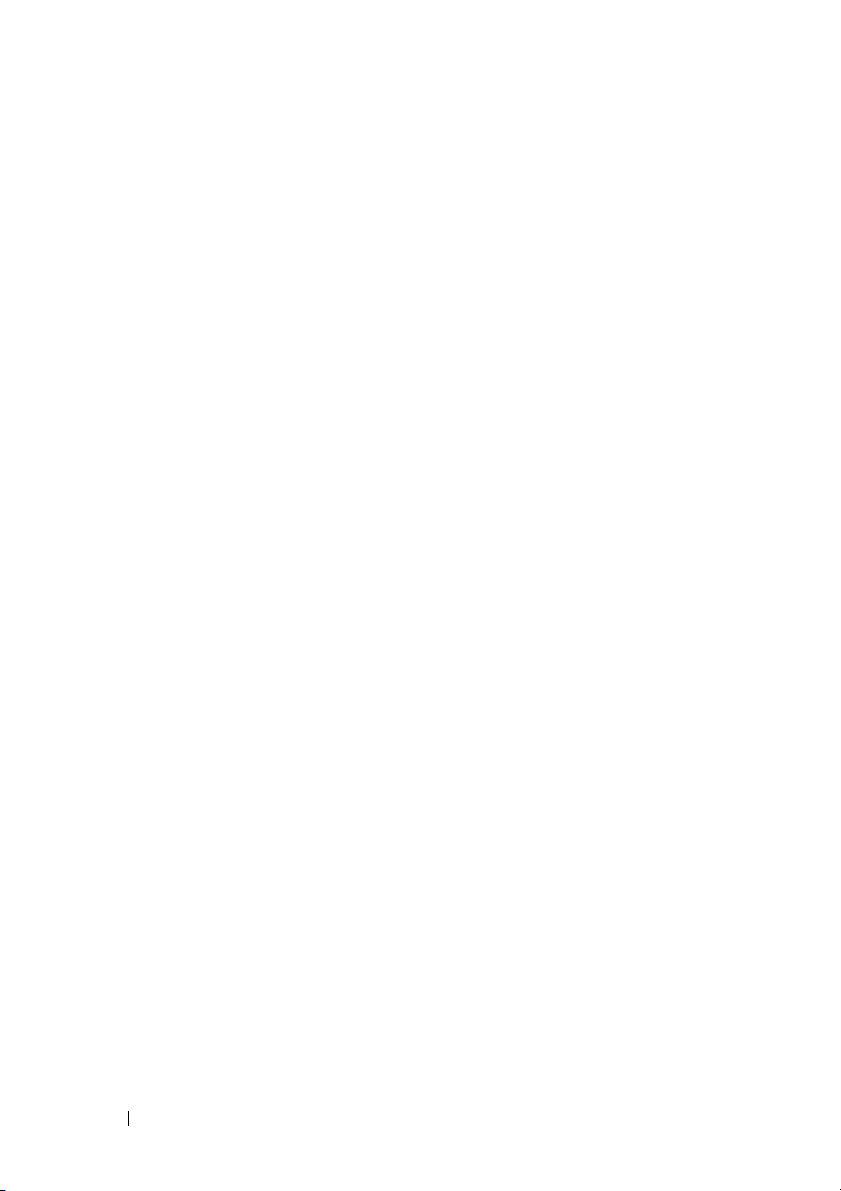
13 USB-kort . . . . . . . . . . . . . . . . . . . . . . . . . . . . . . . . . . . . . . . . . . . . . . . . . . . . . . . . . 61
Sådan fjernes USB-kortet. . . . . . . . . . . . . . . . . . . . . . . . . . . . . . . . . . . . 61
Sådan genmonteres USB-kortet
. . . . . . . . . . . . . . . . . . . . . . . . . . . . . 63
14 Kameramodul. . . . . . . . . . . . . . . . . . . . . . . . . . . . . . . . . . . . . . . . . . . . . . . . . . 65
Sådan fjernes kameramodulet . . . . . . . . . . . . . . . . . . . . . . . . . . . . . . 65
Sådan genmonteres kameramodulet
. . . . . . . . . . . . . . . . . . . . . . . 67
15 Køleblæser. . . . . . . . . . . . . . . . . . . . . . . . . . . . . . . . . . . . . . . . . . . . . . . . . . . . . . 69
Sådan fjernes køleblæseren . . . . . . . . . . . . . . . . . . . . . . . . . . . . . . . . 69
Sådan genmonteres køleblæseren . . . . . . . . . . . . . . . . . . . . . . . . . 70
16 Bundkort . . . . . . . . . . . . . . . . . . . . . . . . . . . . . . . . . . . . . . . . . . . . . . . . . . . . . . . . . 73
Sådan fjernes bundkortet . . . . . . . . . . . . . . . . . . . . . . . . . . . . . . . . . . . . 73
Sådan genmonteres bundkortet
Sådan indtastes servicekoden i BIOS'en
. . . . . . . . . . . . . . . . . . . . . . . . . . . . . 75
. . . . . . . . . . . . . . . . . . . 77
17 Kølelegeme . . . . . . . . . . . . . . . . . . . . . . . . . . . . . . . . . . . . . . . . . . . . . . . . . . . . . 79
Sådan fjernes kølelegememodulet . . . . . . . . . . . . . . . . . . . . . . . . . 79
Sådan genmonteres kølelegemet
6 Indholdsfortegnelse
. . . . . . . . . . . . . . . . . . . . . . . . . . . 80
Page 7

18 Mediekortlæserens kort. . . . . . . . . . . . . . . . . . . . . . . . . . . . . . . . . . 83
Sådan fjernes mediekortlæserens kort . . . . . . . . . . . . . . . . . . . . . 83
Sådan genmonteres mediekortlæserens kort
. . . . . . . . . . . . . . 84
19 Højttalere. . . . . . . . . . . . . . . . . . . . . . . . . . . . . . . . . . . . . . . . . . . . . . . . . . . . . . . . 87
Sådan fjernes højttalerne . . . . . . . . . . . . . . . . . . . . . . . . . . . . . . . . . . . . 87
Sådan genmonteres højttalerne
. . . . . . . . . . . . . . . . . . . . . . . . . . . . . 88
20 System Setup (Systeminstallation). . . . . . . . . . . . . . . . . . . 91
Sådan åbnes System Setup (Systeminstallation). . . . . . . . . . . 91
Indstillinger i System Setup (Systeminstallation). . . . . . . . . . 92
Boot Sequence (Startrækkefølge)
Boot Options (Startindstillinger) . . . . . . . . . . . . . . . . . . . . . . . . 97
Ændring af startrækkefølgen for den
aktuelle start . . . . . . . . . . . . . . . . . . . . . . . . . . . . . . . . . . . . . . . . . . . . . 97
Ændring af startrækkefølgen for
fremtidige starter . . . . . . . . . . . . . . . . . . . . . . . . . . . . . . . . . . . . . . . . 98
. . . . . . . . . . . . . . . . . . . . . . . . . . . 97
21 Flashopdatering af BIOS . . . . . . . . . . . . . . . . . . . . . . . . . . . . . . . . . 99
Indholdsfortegnelse 7
Page 8

8 Indholdsfortegnelse
Page 9

Inden du går i gang
Denne servicehåndbog indeholder
komponenter på computeren. Medmindre andet er angivet, antager hver af
procedurerne, at følgende betingelser er opfyldt:
• Du har udført trinnene i "Sådan slukkes computeren" på side 9 og "Før du
udfører arbejde på computerens indvendige dele" på side 10.
• Du har læst de sikkerhedsoplysninger, som fulgte med din computer
• En komponent kan genmonteres eller installeres (hvis den er købt separat)
ved at udføre proceduren for fjernelse i omvendt rækkefølge.
instruktioner
til fjernelse og montering af
.
Anbefalet værktøj
Procedurerne i dette dokument kræver eventuelt følgende værktøj:
• Stjerneskruetrækker
• Lille, almindelig skruetrækker
• Plastiksyl
• BIOS' eksekverbare opdateringsprogram er tilgængeligt på
support.dell.com
Sådan slukkes computeren
FORSIGTIG: Gem og luk alle åbne filer, og afslut alle åbne programmer, inden du
slukker computeren, så risikoen for datatab forebygges.
1
Gem og luk alle åbne filer, og luk alle åbne programmer.
2
Klik på
operativsystemets nedlukningsproces er fuldført.
3
Sørg for at computeren er slukket. Hvis computeren og de tilsluttede enheder
ikke blev slukket automatisk, da du lukkede operativsystemet, skal du trykke
på tænd/sluk-knappen og holde den nede, indtil computeren slukker.
Start
og klik derefter på
Luk
. Computeren slukker, når
Inden du går i gang 9
Page 10

Før du udfører arbejde på computerens indvendige dele
Brug følgende sikkerhedsretningslinjer for at beskytte computeren mod
potentielle skader og af hensyn til din egen sikkerhed.
ADVARSEL: Før du arbejder med computerens indvendige dele, skal du læse de
sikkerhedsinstruktioner, der fulgte med computeren. Du kan finde yderligere
oplysninger om bedste fremgangsmåder for sikkerhed på webstedet Regulatory
Compliance på www.dell.com/regulatory_compliance.
FORSIGTIG: Kun en certificeret servicetekniker bør foretage reparationer på
computeren. Skade som følge af service eller reparationer, som ikke er godkendt
af Dell, er ikke dækket af garantien.
FORSIGTIG: Undgå elektrostatisk afladning ved at skabe jordforbindelse ved
hjælp af en jordingsrem eller ved jævnligt at røre ved en umalet metaloverflade,
f.eks. et stik på computeren.
FORSIGTIG: Håndter komponenter og kort forsigtigt. Rør ikke ved komponenternes
eller kortenes kontaktområder. Hold et kort i kanterne eller i opsætningsrammen.
Hold komponenterne i kanten og ikke i benene.
FORSIGTIG: Når du frakobler et kabel, skal du tage fat i stikket eller trækfligen,
ikke i selve kablet. Nogle kabler har forbindelsesstykker med bøjlelåse; og hvis du
er i færd med at koble et sådan kabel fra, bør du trykke på bøjlelåsene, før du
kobler kablet fra. Når du trækker forbindelsesstykker ud, bør du sikre dig, at de
flugter med stikket for at undgå bøjede ben. Du bør også sikre dig, at begge
forbindelsesstykker flugter med hinanden, inden du sætter en ledning i.
FORSIGTIG: Foretag følgende trin før du begynder arbejde inde i computeren for
at undgå skade af computeren.
1
Sørg for, at arbejdsoverfladen er jævn og ren for at forhindre, at
computerdækslet bliver ridset.
2
Sluk for computeren og alle tilsluttede enheder. Se "Sådan slukkes
computeren" på side 9.
FORSIGTIG: Fjern netværkskablet. Start med at fjerne kablet fra computeren,
og fjern det derefter fra netværksenheden.
3
Fjern alle telefon- og netværkskabler fra computeren.
4
Fjern alle kort, der er installeret i mediekortlæseren.
5
Tag stikkene til computeren og alle tilsluttede enheder ud af stikkontakterne.
10 Inden du går i gang
Page 11

6
Frakobl alle tilsluttede enheder fra computeren.
FORSIGTIG: Fjern, for at forhindre skade på bundkortet, det primære batteri (se
"Sådan fjernes batteriet" på side 13), før der udføres arbejde inde i computeren.
7
Fjern batteriet. Se "Sådan fjernes batteriet" på side 13.
8
Vend computeren om, åbn den, og tryk på strømknappen for at jorde
bundkortet.
Inden du går i gang 11
Page 12

12 Inden du går i gang
Page 13

Batteri
ADVARSEL: Før du arbejder med computerens indvendige dele, skal du læse de
sikkerhedsinstruktioner, der fulgte med computeren. Du kan finde yderligere
oplysninger om bedste fremgangsmåder for sikkerhed på webstedet Regulatory
Compliance på www.dell.com/regulatory_compliance.
FORSIGTIG: Kun en certificeret servicetekniker bør foretage reparationer på
computeren. Skade som følge af service eller reparationer, som ikke er godkendt
af Dell, er ikke dækket af garantien.
FORSIGTIG: Undgå elektrostatisk afladning ved at skabe jordforbindelse ved
hjælp af en jordingsrem eller ved jævnligt at røre ved en umalet metaloverflade,
f.eks. et stik på computeren.
FORSIGTIG: For at undgå beskadigelse af computeren, må du kun bruge det
batteri, der er beregnet til denne specifikke Dell-computer. Brug ikke batterier,
som er beregnet til andre Dell-computere.
Sådan fjernes batteriet
1
Følg instruktionerne i "Inden du går i gang" på side 9.
2
Sluk for computeren, og vend computeren om.
3
Skub begge batteriets frigørelseslåse til den ulåste position. Batteriet springer
ud af rummet.
4
Løft batteriet ud af batterirummet.
OBS! Kontrollér, efter at batteriet er fjernet at batteriets frigørelseslåse er i den
låste position.
Batteri 13
Page 14

2
1
1 batteri 2 batteriets frigørelseslåse (2)
Sådan genmonteres batteriet
1
Følg instruktionerne i "Inden du går i gang" på side 9.
2
Sæt batteriet i batterirummet og tryk ned til det klikker på plads.
3
Kontrollér at begge batteriets frigørelseslåse er i den låste position.
14 Batteri
Page 15

Moduldæksel
ADVARSEL: Før du arbejder med computerens indvendige dele, skal du læse de
sikkerhedsinstruktioner, der fulgte med computeren. Du kan finde yderligere
oplysninger om bedste fremgangsmåder for sikkerhed på webstedet Regulatory
Compliance på www.dell.com/regulatory_compliance.
FORSIGTIG: Kun en certificeret servicetekniker bør foretage reparationer på
computeren. Skade som følge af service eller reparationer, som ikke er godkendt
af Dell, er ikke dækket af garantien.
FORSIGTIG: Undgå elektrostatisk afladning ved at skabe jordforbindelse ved
hjælp af en jordingsrem eller ved jævnligt at røre ved en umalet metaloverflade,
f.eks. et stik på computeren.
Sådan fjernes moduldækslet
1
Følg instruktionerne i "Inden du går i gang" på side 9.
2
Fjern batteriet. Se "Sådan fjernes batteriet" på side 13.
3
Løsn monteringsskruen, der fastgør bunddækslet til computerbunden.
4
Frigør vha. fingerspidserne tappene på moduldækslet fra indhakkene på
computerbunden.
5
Løft moduldækslet af computerbunden.
Moduldæksel 15
Page 16

3
4
1 moduldæksel 2 monteringsskrue
3 tappe 4 computerbund
Sådan genmonteres moduldækslet
1
Følg instruktionerne i "Inden du går i gang" på side 9.
2
Flugt tappene på moduldækslet med indhakkene på computerbunden,
og klem moduldækslet på plads.
3
Stram skrue, der fastgør moduldækslet til computerbunden.
4
Genmonter batteriet. Se "Sådan genmonteres batteriet" på side 14.
1
2
16 Moduldæksel
Page 17
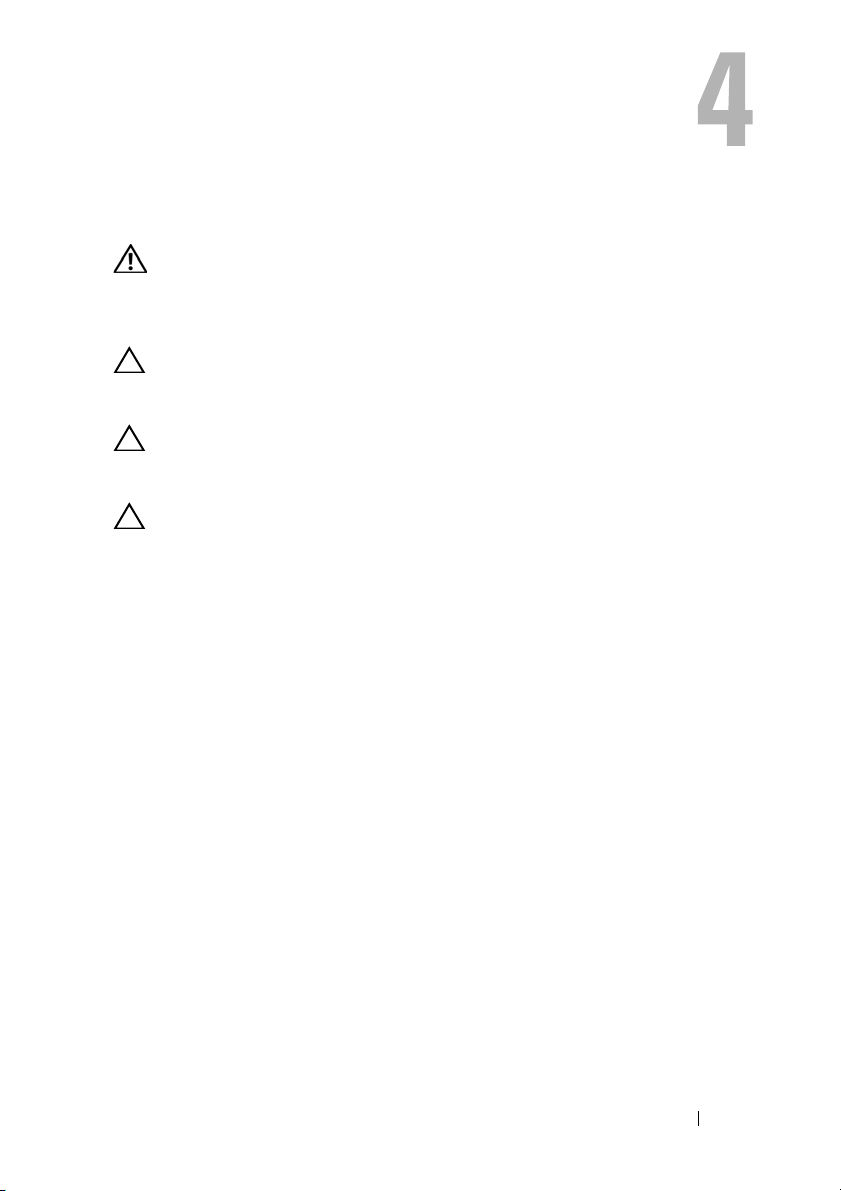
Knapcellebatteri
ADVARSEL: Før du arbejder med computerens indvendige dele, skal du læse de
sikkerhedsinstruktioner, der fulgte med computeren. Du kan finde yderligere
oplysninger om bedste fremgangsmåder for sikkerhed på webstedet Regulatory
Compliance på www.dell.com/regulatory_compliance.
FORSIGTIG: Kun en certificeret servicetekniker bør foretage reparationer på
computeren. Skade som følge af service eller reparationer, som ikke er godkendt
af Dell, er ikke dækket af garantien.
FORSIGTIG: Undgå elektrostatisk afladning ved at skabe jordforbindelse ved
hjælp af en jordingsrem eller ved jævnligt at røre ved en umalet metaloverflade,
f.eks. et stik på computeren.
FORSIGTIG: Fjern, for at forhindre skade på bundkortet, det primære batteri (se
"Sådan fjernes batteriet" på side 13), før der udføres arbejde inde i computeren.
Sådan fjernes knapcellebatteriet
1
Følg instruktionerne i "Inden du går i gang" på side 9.
2
Fjern batteriet. Se "Sådan fjernes batteriet" på side 13.
3
Fjern moduldækslet. Se "Sådan fjernes moduldækslet" på side 15.
4
Lirk forsigtigt vha. en plastiksyl knapcellebatteriet ud af batterisoklen på
bundkortet.
Knapcellebatteri 17
Page 18

1 plastiksyl 2 knapcellebatteri
Sådan genmonteres knapcellebatteriet
1
Følg instruktionerne i "Inden du går i gang" på side 9.
2
Klik knapcellebatteriet med den positive side opad i batterisoklen på
bundkortet.
3
Genmonter moduldækslet. Se "Sådan genmonteres moduldækslet" på side 16.
4
Genmonter batteriet. Se "Sådan genmonteres batteriet" på side 14.
FORSIGTIG: Inden du tænder computeren, skal du montere alle skruerne og
kontrollere, at der ikke findes løse skruer inde i computeren. Hvis du ikke gør det,
kan computeren blive beskadiget.
1
2
18 Knapcellebatteri
Page 19

Harddiskmodul
ADVARSEL: Før du arbejder med computerens indvendige dele, skal du læse de
sikkerhedsinstruktioner, der fulgte med computeren. Du kan finde yderligere
oplysninger om bedste fremgangsmåder for sikkerhed på webstedet Regulatory
Compliance på www.dell.com/regulatory_compliance.
ADVARSEL:
fra computeren, mens harddisken er varm.
FORSIGTIG: Kun en certificeret servicetekniker bør foretage reparationer på
computeren. Skade som følge af service eller reparationer, som ikke er godkendt
af Dell, er ikke dækket af garantien.
FORSIGTIG: Undgå elektrostatisk afladning ved at skabe jordforbindelse ved
hjælp af en jordingsrem eller ved jævnligt at røre ved en umalet metaloverflade,
f.eks. et stik på computeren.
FORSIGTIG: Hvis du vil undgå datatab, skal du slukke computeren (se "Sådan
slukkes computeren" på side 9) inden du fjerner harddisken. Fjern ikke
harddisken, mens computeren er tændt eller i dvaletilstand.
FORSIGTIG: Fjern, for at forhindre skade på bundkortet, det primære batteri (se
"Sådan fjernes batteriet" på side 13), før der udføres arbejde inde i computeren.
FORSIGTIG: Harddiske er meget skrøbelige. Vær forsigtig, når du håndterer
harddisken.
OBS! Dell garanterer ikke, at harddiske fra andre producenter end Dell er kompatible,
og der ydes ikke support til sådanne harddiske.
OBS! Hvis du installerer en harddisk fra en anden leverandør end Dell, skal du installere
operativsystem, drivere og værktøjer på den nye harddisk. Se Mig og min Dell.
Undlad at røre
harddiskens metalkabinet, hvis du fjerner harddisken
Sådan fjernes harddiskmodulet
1
Følg instruktionerne i "Inden du går i gang" på side 9.
2
Fjern batteriet. Se "Sådan fjernes batteriet" på side 13.
3
Fjern moduldækslet. Se "Sådan fjernes moduldækslet" på side 15.
4
Fjern de fire skruer, der fastgør harddiskmodulet til computerens bund.
Harddiskmodul 19
Page 20

5
Skub harddiskmodulet vha. trækfligen for at frakoble den fra stikket på
bundkortet.
6
Løft harddiskmodulet ud af computerbunden.
3
1
2
1 skruer (4) 2 trækflig
3 harddiskmodul
7
Fjern de fire skruer, der fastgør harddiskbeslaget til harddisken.
8
Løft harddisken væk fra harddiskbeslaget.
20 Harddiskmodul
Page 21

1
2
1 Harddisk 2 harddiskbeslag
3 skruer (4)
Sådan genmonteres harddiskbeslaget
1
Følg instruktionerne i "Inden du går i gang" på side 9.
2
Tag udskiftningsharddisken ud af emballagen. Gem den originale emballage
til opbevaring eller transport af den gamle harddisk.
3
Flugt skruehullerne på harddisken med skruehullerne på harddisken.
4
Genmonter de fire skruer, der fastgør harddiskbeslaget til harddisken.
5
Anbring harddiskmodulet i computerbunden.
6
Skub vha. trækfligen harddiskenheden ind i bundkortets stik.
7
Genmonter de fire skruer, der fastgør harddiskmodulet til computerens bund.
8
Genmonter moduldækslet. Se "Sådan genmonteres moduldækslet" på side 16.
9
Genmonter batteriet. Se "Sådan genmonteres batteriet" på side 14.
3
FORSIGTIG: Inden du tænder computeren, skal du montere alle skruerne og
kontrollere, at der ikke findes løse skruer inde i computeren. Hvis du ikke gør det,
kan computeren blive beskadiget.
Harddiskmodul 21
Page 22

10
Slut computeren og alle enheder til stikkontakten, og tænd dem.
11
Installer eventuelt operativsystemet til computeren.
12
Installer eventuelle drivere og hjælpeværktøjer til computeren.
OBS! Du kan finde flere oplysninger om at installere operativsystemet, driverrne og
hjælpeprogrammer til computeren i Mig og min My Dell på support.dell.com\manuals.
22 Harddiskmodul
Page 23

Optisk drev
ADVARSEL: Før du arbejder med computerens indvendige dele, skal du læse de
sikkerhedsinstruktioner, der fulgte med computeren. Du kan finde yderligere
oplysninger om bedste fremgangsmåder for sikkerhed på webstedet Regulatory
Compliance på www.dell.com/regulatory_compliance.
FORSIGTIG: Kun en certificeret servicetekniker bør foretage reparationer på
computeren. Skade som følge af service eller reparationer, som ikke er godkendt
af Dell, er ikke dækket af garantien.
FORSIGTIG: Undgå elektrostatisk afladning ved at skabe jordforbindelse ved
hjælp af en jordingsrem eller ved jævnligt at røre ved en umalet metaloverflade,
f.eks. et stik på computeren.
Sådan fjernes det optiske drev
1
Følg instruktionerne i "Inden du går i gang" på side 9.
2
Fjern batteriet. Se "Sådan fjernes batteriet" på side 13.
3
Fjern moduldækslet. Se "Sådan fjernes moduldækslet" på side 15.
4
Fjern skruen, der fastgør det optiske drev til computerbunden.
5
Skub det optiske drev ud af den optiske drevbås.
Optisk drev 23
Page 24

3
2
1
1 optisk drevmodul 2 computerbund
3 skrue
6
Fjern de to skruer, som fastgør beslaget til det optiske drev.
7
Fjern beslaget fra det optiske drev.
8
Lirk forsigtigt tappene på det optiske drevs ramme og fjern rammen fra det
optiske drevs modul.
24 Optisk drev
Page 25

1 det optiske drevs ramme 2 optisk drev
3 beslag til optisk drev 4 skruer (2)
Sådan genmonteres det optiske drev
1
Følg instruktionerne i "Inden du går i gang" på side 9.
2
Ret tappene på drevets ramme ind efter åbningerne på det optiske drev, og
klik rammen på plads.
3
Ret skruehullerne på beslaget til det optiske drev ind efter skruehullerne på
det optiske drev.
4
Genmonter de to skruer, som fastgør beslaget til det optiske drev.
5
Skub det optiske drevmodul tilbage i den optiske drevbås.
6
Genmonter skruen, der fastgør det optiske drevmodul til computerbunden.
7
Genmonter moduldækslet. Se "Sådan genmonteres moduldækslet" på
side 16.
1
2
3
4
Optisk drev 25
Page 26

8
Genmonter batteriet. Se "Sådan genmonteres batteriet" på side 14.
FORSIGTIG: Inden du tænder computeren, skal du montere alle skruerne og
kontrollere, at der ikke findes løse skruer inde i computeren. Hvis du ikke gør det,
kan computeren blive beskadiget.
26 Optisk drev
Page 27

Hukommelsesmoduler
ADVARSEL: Før du arbejder med computerens indvendige dele, skal du læse de
sikkerhedsinstruktioner, der fulgte med computeren. Du kan finde yderligere
oplysninger om bedste fremgangsmåder for sikkerhed på webstedet Regulatory
Compliance på www.dell.com/regulatory_compliance.
FORSIGTIG: Kun en certificeret servicetekniker bør foretage reparationer på
computeren. Skade som følge af service eller reparationer, som ikke er godkendt
af Dell, er ikke dækket af garantien.
FORSIGTIG: Undgå elektrostatisk afladning ved at skabe jordforbindelse ved
hjælp af en jordingsrem eller ved jævnligt at røre ved en umalet metaloverflade,
f.eks. et stik på computeren.
FORSIGTIG: Fjern, for at forhindre skade på bundkortet, det primære batteri (se
"Sådan fjernes batteriet" på side 13), før der udføres arbejde inde i computeren.
Sådan opgraderes systemhukommelsen
Computeren understøtter op til to hukommelsesmodulstik. Du kan få adgang
til DIMM B-stik ved at fjerne moduldækslet på compterens bund. Du kan få
adgang til DIMM A-stikket ved at fjerne håndledsstøtten.
Du kan udvide computerens hukommelse ved at installere
hukommelsesmoduler på bundkortet. Du kan finde flere oplysninger om
hvilken hukommelse computeren understøtter i computerens Omfattende
specifikationer på support.dell.com/manuals.
OBS! Hukommelsesmoduler, der er købt hos Dell, er omfattet af computerens
garanti.
OBS! Hvis du bestilte et hokummelsesmodel med systemet, er det installeret
i DIMM A-stikket.
Sådan fjernes hukommelsesmodulerne
1
Følg instruktionerne i "Inden du går i gang" på side 9.
2
Fjern batteriet. Se "Sådan fjernes batteriet" på side 13.
3
Fjern moduldækslet. Se "Sådan fjernes moduldækslet" på side 15.
Hukommelse 27
Page 28

FORSIGTIG: Anvend, for at undgå skader på hukommelsesmodulstikket, ikke
værktøj til at adskille fastgørelsesklemmerne på hukommelsesmodulet.
4
For at fjerne hukommelsesmodulet fra DIMM B-stikket, fortsæt til trin 5.
For at fjerne hukommelsesmodulet fra DIMM A -stikket:
a
Vend computeren om.
b
Fjern tastaturet. Se "Sådan fjernes tastaturet" på side 31.
5
Brug fingerspidserne til forsigtigt at adskille fastgørelsesklemmerne på hver
side af hukommelsesmodulstikket, indtil modulet springer op.
3
2
1
1 fastgørelsesklemmer (2) 2 stik til hukommelsesmodul
3 hukommelsesmodul
6
Fjern hukommelsesmodulet fra hukommelsesmodulstikket.
28 Hukommelse
Page 29

Sådan genmonteres hukommelsesmoduler
1
Følg instruktionerne i "Inden du går i gang" på side 9.
2
Ret hakket i hukommelsesmodulet ind efter tappen i stikket på
hukommelsesmodulet.
3
Skub hukommelsesmodulet fast ind i stikket i en vinkel på 45 grader, og
tryk derefter hukommelsesmodulet ned, indtil det klikker på plads. Hvis du
ikke hører et klik, skal du fjerne hukommelsesmodulet og sætte det i igen.
OBS! Hvis hukommelsesmodulet ikke installeres korrekt, kan computeren muligvis
ikke starte.
1
1 tap 2 indhak
4
Hvis du genmonterede hukommelsesmodulet i DIMM B-stikket, fortsæt
til
trin 6.
5
Hvis du genmomnterede hukommelsesmodulet i DIMM A-stikket:
a
Genmonter tastaturet. Se "Sådan genmonteres tastaturet" på side 33.
b
Vend computeren om.
6
Genmonter moduldækslet. Se "Sådan genmonteres moduldækslet" på side 16.
2
Hukommelse 29
Page 30

7
Genmonter batteriet. Se "Sådan genmonteres batteriet" på side 14.
Slut computeren og alle enheder til stikkontakten, og tænd dem.
computeren starter, registreres hukommelsesmodulet eller -modulerne, og
systemkonfigurationsoplysningerne opdateres automatisk.
Sådan bekræfter du, hvor meget hukommelse der er installeret i computeren:
Klik på Start → Kontrolpanel→ System og sikkerhed→ System.
Når
30 Hukommelse
Page 31

Tastatur
ADVARSEL: Før du arbejder med computerens indvendige dele, skal du læse de
sikkerhedsinstruktioner, der fulgte med computeren. Du kan finde yderligere
oplysninger om bedste fremgangsmåder for sikkerhed på webstedet Regulatory
Compliance på www.dell.com/regulatory_compliance.
FORSIGTIG: Kun en certificeret servicetekniker bør foretage reparationer på
computeren. Skade som følge af service eller reparationer, som ikke er godkendt
af Dell, er ikke dækket af garantien.
FORSIGTIG: Undgå elektrostatisk afladning ved at skabe jordforbindelse ved
hjælp af en jordingsrem eller ved jævnligt at røre ved en umalet metaloverflade,
f.eks. et stik på computeren.
FORSIGTIG: Fjern, for at forhindre skade på bundkortet, det primære batteri (se
"Sådan fjernes batteriet" på side 13), før der udføres arbejde inde i computeren.
FORSIGTIG: Tastehætterne på tastaturet er skrøbelige og kan nemt forrykke sig,
og det er tidskævende at genmontere dem. Vær forsigtig, når du fjerner og
håndterer tastaturet.
FORSIGTIG: Vær ekstra forsigtig, når du fjerner og håndterer tastaturet. Ellers er
der risiko for, at skærmpanelet bliver ridset.
Sådan fjernes tastaturet
1
Følg instruktionerne i "Inden du går i gang" på side 9.
2
Fjern batteriet. Se "Sådan fjernes batteriet" på side 13.
3
Vend computeren om, og åbn skærmen så meget som muligt.
4
Skub forsigtigt en plastiksyl ind mellem tastaturet og håndledsstøtten.
5
Tryk på de fire tappen på håndledsstøtten og frigør tastaturet.
Tastatur 31
Page 32

2
1
1 tappe (4) 2 plastiksyl
3 tastatur 4 håndledsstøtte
FORSIGTIG: Udvis forsigtighed mens du løfter tastaturet for at undgå at trække
tastaturets stik af bundkortet med kraft.
6
Løft forsigtigt tastaturet, og skub tapperne til tastaturet ud af åbningerne
3
på håndledsstøtten.
7
Vend tastaturet om og anbring tastaturet på håndledsstøtten.
8
Løft låsetappene og frakobl tastaturkablet og kablet til tastaturets
baggrundsbelysning fra stikkene på bundkortet.
4
OBS! Kablet til tastaturets baggrundsbelysning er kun tilgængelig, hvis du købte et
baggrundsbelyst tastatur.
32 Tastatur
Page 33

1
1 stik til tastaturkabel 2 stik til kablet til tastaturets
baggrundslysning
3 tastatur
2
3
9
Løft tastaturet af håndledsstøtten.
Sådan genmonteres tastaturet
1
Følg instruktionerne i "Inden du går i gang" på side 9.
2
Sæt tastaturkablet i stikket på bundkortet, og tryk ned på låsen til stikket
for at fastgøre tastaturkablet.
3
Flugt tapperne på tastaturet med åbningerne på håndledsstøtten, og sænk
tastaturet på plads.
4
Tryk forsigtigt langs tastaturets kanter for at fastgøre tastaturet.
5
Genmonter batteriet. Se "Sådan genmonteres batteriet" på side 14.
Tastatur 33
Page 34

34 Tastatur
Page 35
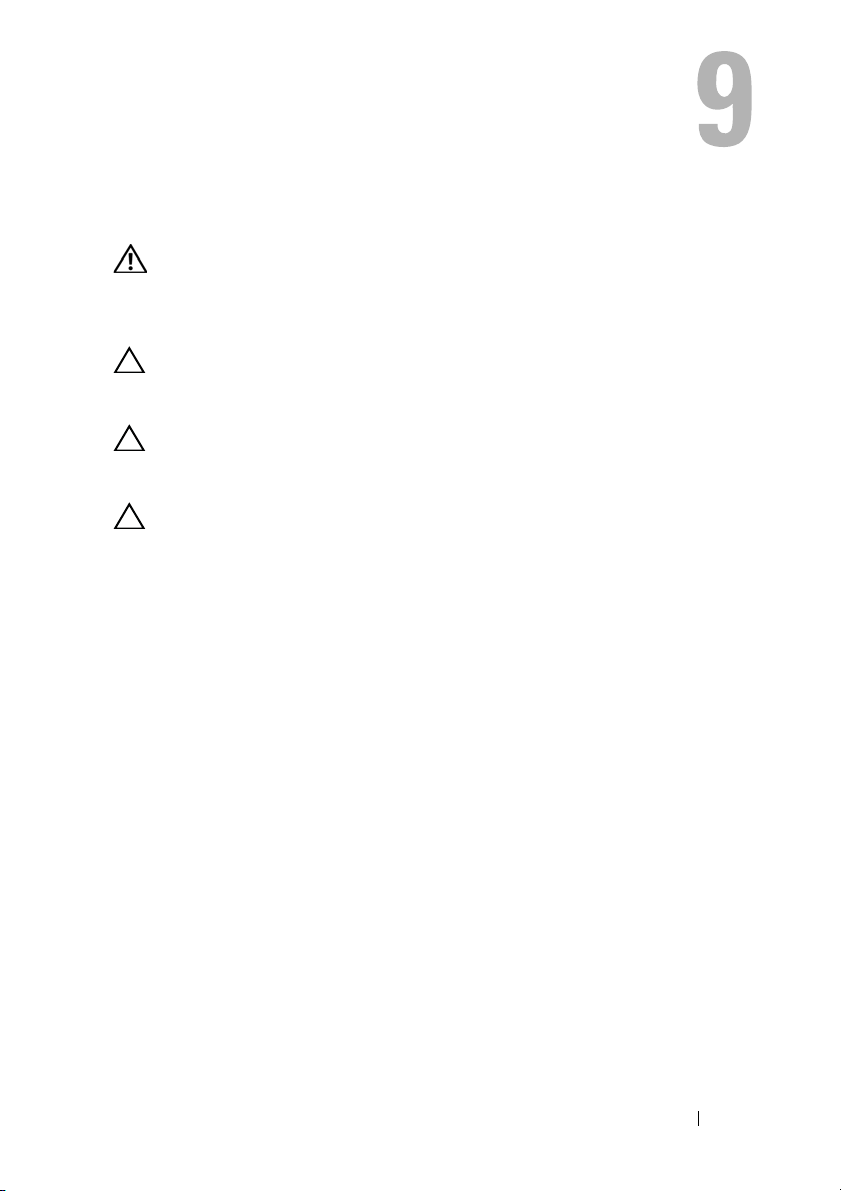
Håndledsstøtte
ADVARSEL: Før du arbejder med computerens indvendige dele, skal du læse de
sikkerhedsinstruktioner, der fulgte med computeren. Du kan finde yderligere
oplysninger om bedste fremgangsmåder for sikkerhed på webstedet Regulatory
Compliance på www.dell.com/regulatory_compliance.
FORSIGTIG: Undgå elektrostatisk afladning ved at skabe jordforbindelse ved
hjælp af en jordingsrem eller ved jævnligt at røre ved en umalet metaloverflade,
f.eks. et stik på computeren.
FORSIGTIG: Kun en certificeret servicetekniker bør foretage reparationer på
computeren. Skade som følge af service eller reparationer, som ikke er godkendt
af Dell, er ikke dækket af garantien.
FORSIGTIG: Fjern, for at forhindre skade på bundkortet, det primære batteri (se
"Sådan fjernes batteriet" på side 13), før der udføres arbejde inde i computeren.
Sådan fjernes håndledsstøtten
1
Følg instruktionerne i "Inden du går i gang" på side 9.
2
Fjern batteriet. Se "Sådan fjernes batteriet" på side 13.
3
Fjern moduldækslet. Se "Sådan fjernes moduldækslet" på side 15.
4
Følg instruktionerne fra trin 4 til trin 5 i "Sådan fjernes det optiske drev" på
side 23.
5
Fjern de fire skruer, der fastgør håndledsstøtten til computerbunden.
Håndledsstøtte 35
Page 36

6
Vend computeren om.
7
Fjern tastaturet. Se "Sådan fjernes tastaturet" på side 31.
FORSIGTIG: Træk i plastikfligen over stikkene for at undgå at beskadige stikkene.
8
Løft fastgørelseslåsene og frakobl kablerne til tænd/sluk-knappen,
genvejstasternes kort fra deres stik på bundkortet.
9
Fjern de syv skruer, der fastgør håndledsstøtten til computerbunden.
36 Håndledsstøtte
Page 37

1
2
5
1 skruer (7) 2 stik til kablet til tænd/sluk-knappen
3 kabelstikket til genvejstasternes kort 4 stik til pegefeltets kabel
5 håndledsstøtte
FORSIGTIG: Adskil forsigtigt håndledsstøtten fra computerbunden, så
håndledsstøtten og skærmen ikke beskadiges.
10
Løft håndledsstøttens bøjle ud af computeren.
4
Håndledsstøtte 37
3
Page 38

1
1 håndledsstøtte
Sådan genmonteres håndledsstøtten
1
Følg instruktionerne i "Inden du går i gang" på side 9.
2
Flugt tappene på håndledsstøtten med indhakkene på computerbunden
og klik håndledsstøtten forsigtigt på plads.
3
Skub kablerne til tænd/sluk-knappen, pegefeltet og genvejstasternes kort
ind i deres respektive stik på bundkortet og tryk låsetappene ned for at
fastgøre kablerne.
4
Genmonter de syv skruer, der fastgør håndledsstøtten til computerbunden.
5
Genmonter tastaturet. Se "Sådan genmonteres tastaturet" på side 33.
6
Vend computeren om, og genmonter de ni skrueri, der fastgør
håndledsstøtten computerbunden.
7
Følg instruktionerne fra trin 5 til trin 6 i "Sådan genmonteres det optiske
drev" på side 25.
8
Genmonter moduldækslet. Se "Sådan genmonteres moduldækslet" på
side 16.
38 Håndledsstøtte
Page 39

9
Genmonter batteriet. Se "Sådan genmonteres batteriet" på side 14.
FORSIGTIG: Inden du tænder computeren, skal du montere alle skruerne og
kontrollere, at der ikke findes løse skruer inde i computeren. Hvis du ikke gør det,
kan computeren blive beskadiget.
Håndledsstøtte 39
Page 40

40 Håndledsstøtte
Page 41

Trådløst minikort
ADVARSEL: Før du arbejder med computerens indvendige dele, skal du læse de
sikkerhedsinstruktioner, der fulgte med computeren. Du kan finde yderligere
oplysninger om bedste fremgangsmåder for sikkerhed på webstedet Regulatory
Compliance på www.dell.com/regulatory_compliance.
FORSIGTIG: Kun en certificeret servicetekniker bør foretage reparationer på
computeren. Skade som følge af service eller reparationer, som ikke er godkendt
af Dell, er ikke dækket af garantien.
FORSIGTIG: Undgå elektrostatisk afladning ved at skabe jordforbindelse ved
hjælp af en jordingsrem eller ved jævnligt at røre ved en umalet metaloverflade,
f.eks. et stik på computeren.
FORSIGTIG: Fjern, for at forhindre skade på bundkortet, det primære batteri (se
"Sådan fjernes batteriet" på side 13), før der udføres arbejde inde i computeren.
FORSIGTIG: Hvis minikortet ikke er i computeren, skal det opbevares i beskyttende
antistatisk emballage. Se "Beskyttelse mod elektrostatisk afladning" i de
sikkerhedsanvisninger, der fulgte med computeren).
OBS! Dell garanterer ikke kompatibilitet og yder ikke support til minikort fra andre
leverandører end Dell.
Computeren har et stik til et halvt minikort, der understøtter et
Wi-Fi+WiMax- eller Wi-Fi+Bluetooth-kombinationskort.
OBS! Hvis du har bestilt et trådløst minikort sammen med computeren, er kortet
allerede installeret.
Sådan fjernes minikortet
1
Følg instruktionerne i "Inden du går i gang" på side 9.
2
Fjern batteriet. Se "Sådan fjernes batteriet" på side 13.
3
Fjern moduldækslet. Se "Sådan fjernes moduldækslet" på side 15.
4
Følg instruktionerne fra trin 4 til trin 5 i "Sådan fjernes det optiske drev" på
side 23.
5
Fjern tastaturet. Se "Sådan fjernes tastaturet" på side 31.
6
Fjern håndledsstøtten. Se "Sådan fjernes håndledsstøtten" på side 35.
Trådløst minikort 41
Page 42

7
Løft fastgørelseslåsen og frakobl kablet til USB-kortet fra stikkene på
USB-kortet og bundkortet, og fjern derefter kablet til USB-kortet. Se
"Sådan fjernes USB-kortet" på side 61.
8
Afbryd kablerne til trådløs antenne fra stikkene på minikortet.
9
Fjern skruen, der fastgør minikortet til bundkortet.
2
1
1 minikort 2 skrue
10
Løft minikortet ud af stikket på bundkortet.
Sådan udskiftes minikortet
1
Følg instruktionerne i "Inden du går i gang" på side 9.
OBS! Computeren kan på samme tid understøtte enten et Wi-Fi+WiMax-minikort
eller et Wi-Fi+Bluetooth-kombinationskort.
2
Tag det udskiftningsminikortet ud af emballagen.
FORSIGTIG: Skub minikortet på plads med et fast og jævnt tryk. Hvis du bruger for
stor kraft, risikerer du at beskadige stikket.
42 Trådløst minikort
Page 43

FORSIGTIG: Stikkene er affasede, så de ikke kan indsættes forkert. Hvis du
mærker modstand, skal du kontrollere, at stikkene på minikortet og bundkortet
er placeret korrekt, og flugt igen minikortet.
FORSIGTIG: Anbring aldrig kabler under minikortet, da dette medfører risiko for
skader på minikortet.
3
Sæt minikortets stik i stikket på bundkortet i en vinkel på 45 grader.
4
Tryk den anden ende af minikortet ned, og genmonter skruen, der fastgør
minikortet til bundkortets stik.
5
Tilslut antennekablerne til minikortet som følger:
• Tilslut det hvide kabel til stikket, der er markeret med den hvide trekant.
• Tilslut det sorte kabel til stikket, der er markeret med den sorte trekant.
6
Opbevar de ubrugte antennekabler i den beskyttende Mylar-lomme.
7
Skub USB-kortets kabler ind i stikkene på USB-kortet og bundkortet og
tryk fastgørelseslåsene ned. Se
8
Genmonter håndledsstøtten. Se "Sådan genmonteres håndledsstøtten" på
"Sådan genmonteres USB-kortet" på side 63.
side 38.
9
Genmonter tastaturet. Se "Sådan genmonteres tastaturet" på side 33.
10
Følg instruktionerne fra trin 5 til trin 6 i "Sådan genmonteres det optiske
drev" på side 25.
11
Genmonter moduldækslet. Se "Sådan genmonteres moduldækslet" på
side 16.
12
Genmonter batteriet. Se "Sådan genmonteres batteriet" på side 14.
13
Installer efter behov minikortets drivere og hjælpeprogrammer. Du kan
finde flere oplysninger i
Mig on min Dell
på
support.dell.com/manuals
.
Trådløst minikort 43
Page 44

44 Trådløst minikort
Page 45

Skærm
ADVARSEL: Før du arbejder med computerens indvendige dele, skal du læse de
sikkerhedsinstruktioner, der fulgte med computeren. Du kan finde yderligere
oplysninger om bedste fremgangsmåder for sikkerhed på webstedet Regulatory
Compliance på www.dell.com/regulatory_compliance.
FORSIGTIG: Kun en certificeret servicetekniker bør foretage reparationer på
computeren. Skade som følge af service eller reparationer, som ikke er godkendt
af Dell, er ikke dækket af garantien.
FORSIGTIG: Undgå elektrostatisk afladning ved at skabe jordforbindelse ved
hjælp af en jordingsrem eller ved jævnligt at røre ved en umalet metaloverflade,
f.eks. et stik på computeren.
FORSIGTIG: Fjern, for at forhindre skade på bundkortet, det primære batteri (se
"Sådan fjernes batteriet" på side 13), før der udføres arbejde inde i computeren.
Skærmmodul
Sådan fjernes skærmmodulet
1
Følg instruktionerne i "Inden du går i gang" på side 9.
2
Fjern batteriet. Se "Sådan fjernes batteriet" på side 13.
3
Fjern moduldækslet. Se "Sådan fjernes moduldækslet" på side 15.
4
Følg instruktionerne i trin 4 til trin 5 af "Sådan fjernes det optiske drev" på
side 23.
5
Fjern de to skruer, der fastgør skærmmodulet til computerbunden.
Skærm 45
Page 46

6
Vend computeren om.
7
Fjern tastaturet. Se "Sådan fjernes tastaturet" på side 31.
8
Fjern håndledsstøtten. Se "Sådan fjernes håndledsstøtten" på side 35.
9
Vend computeren om, og åbn skærmen så meget som muligt.
10
Frakobl antennekablerne fra minikortet. Se "Sådan fjernes minikortet" på
side 41.
11
Løft stikkets låsetap, og frakobl skærmkablet fra stikket på bundkortet.
12
Frakobl kamerakabelet. Se "Sådan fjernes kameramodulet" på side 65.
13
Bemærk kabelføringen af kablerne til skærmen, kameraet og antenne til
minikort, og fjern kablerne fra deres kabelkanaler.
14
Fjern de to skruer, der fastgør skærmmodulet til computerbunden.
46 Skærm
Page 47

1
2
5
1 skruer (2) 2 skærmmodul
3 antennekabler til minikortet 4 kamerakabelstik
5 stik til skærmkabel
15
Løft skærmmodulet af computerbunden.
3
4
Sådan genmonteres skærmmodulet
1
Følg instruktionerne i "Inden du går i gang" på side 9.
2
Anbring skærmmodulet på plads, og genmonter de to skruer i, der fastgør
skærmmodulet til computerbunden.
OBS! Sørg for at de ikke er fanget noget kabel mellem skærmmodulet og
computerbunden.
3
Før kablerne til skærmen og antennerne til minikort gennem deres
kabelkanaler.
4
Tilslut kamerakablet. Se "Sådan genmonteres kameramodulet" på side 67.
Skærm 47
Page 48
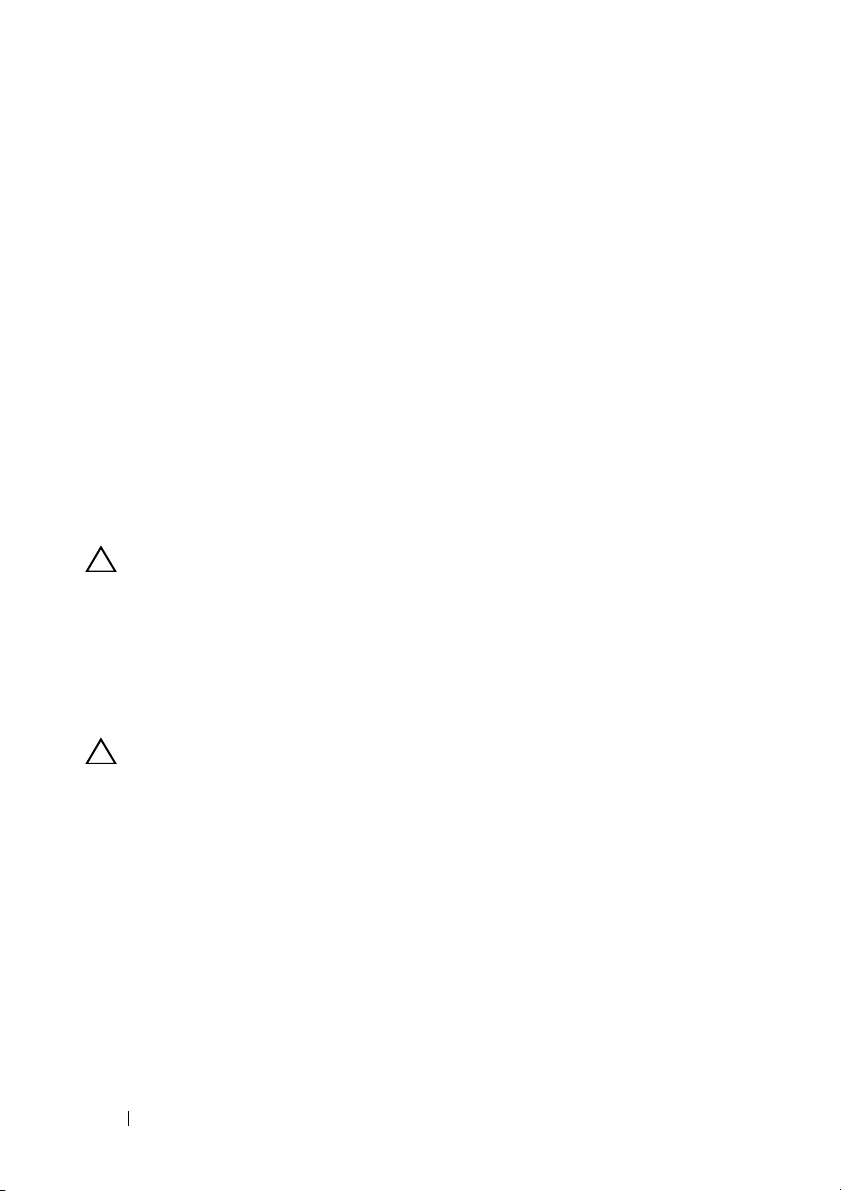
5
Skub skærmkablet ind i stikket på bundkortet, og tryk ned på låsen for at
fastgøre kablet.
6
Tilslut antennekablerne til minikortet. Se "Sådan udskiftes minikortet" på
side 42.
7
Genmonter håndledsstøtten. Se "Sådan genmonteres håndledsstøtten" på
side 38.
8
Genmonter tastaturet. Se "Sådan genmonteres tastaturet" på side 33.
9
Vend computeren om.
10
Genmonter de to skruer, der fastgør skærmmodulet til computerbunden.
11
Følg instruktionerne fra trin 5 til trin 6 i "Sådan genmonteres det optiske
drev" på side 25.
12
Genmonter moduldækslet. Se "Sådan genmonteres moduldækslet" på
side 16.
13
Genmonter batteriet. Se "Sådan genmonteres batteriet" på side 14.
FORSIGTIG: Inden du tænder computeren, skal du montere alle skruerne og
kontrollere, at der ikke findes løse skruer inde i computeren. Hvis du ikke gør det,
kan computeren blive beskadiget.
Hængseldæksel
Sådan fjernes hængselsdækslet
FORSIGTIG: Hængselhætterne er meget skrøbelige. Vær forsigtig, når du fjerner
hængselhætterne, så de ikke beskadiges.
1
Følg procedurerne i "Inden du går i gang" på side 9.
2
Fjern batteriet. Se "Sådan fjernes batteriet" på side 13.
3
Fjern moduldækslet. Se "Sådan fjernes moduldækslet" på side 15.
4
Fjern det optiske drevs modul. Se "Sådan fjernes det optiske drev" på
side 23.
5
Fjern tastaturet. Se "Sådan fjernes tastaturet" på side 31.
6
Fjern håndledsstøtten. Se "Sådan fjernes håndledsstøtten" på side 35.
7
Fjern skærmmodulet. Se "Sådan fjernes skærmmodulet" på side 45.
8
Fjern de to skruer, der fastgør hængseldækslet til computerbunden.
48 Skærm
Page 49

9
Lirk, de seks tappe, der fastgør hængseldækslet til computerbunden, ud og
fjern hængseldækslet fra computerbunden.
1 skruer (2) 2 tappe (6)
1
2
Sådan genmonteres hængselsdækslet
1
Følg instruktionerne i "Inden du går i gang" på side 9.
2
Flugt tappene på hængseldækslet med indhakken på computerbunden, og
klik hængseldækslet på computerbunden.
3
Genmonter de to skruer, der fastgør hængseldækslet.
4
Genmonter skærmmodulet.. Se "Sådan genmonteres skærmmodulet" på
side 47.
5
Genmonter håndledsstøtten. Se "Sådan genmonteres håndledsstøtten" på
side 38.
6
Genmonter tastaturet. Se "Sådan genmonteres tastaturet" på side 33.
Skærm 49
Page 50

7
Genmonter det optiske drevs modul. Se "Sådan genmonteres det optiske
drev" på side 25.
8
Genmonter moduldækslet. Se "Sådan genmonteres moduldækslet" på
side 16.
9
Genmonter batteriet. Se "Sådan genmonteres batteriet" på side 14.
FORSIGTIG: Inden du tænder computeren, skal du montere alle skruerne og
kontrollere, at der ikke findes løse skruer inde i computeren. Hvis du ikke gør det,
kan computeren blive beskadiget.
Skærmramme
Sådan fjernes skærmrammen
1
Følg instruktionerne i "Inden du går i gang" på side 9.
2
Fjern skærmmodulet. Se "Sådan fjernes skærmmodulet" på side 45.
FORSIGTIG: Skærmrammen er meget skrøbelig. Vær forsigtig, når du fjerner
rammen, så du undgår at beskadige den.
3
Lirk forsigtigt med fingerspidserne de inderste kanter på skærmrammen op.
4
Løft skærmrammen af skærmmodulet.
50 Skærm
Page 51

1
1 skærmramme
Sådan genmonteres skærmrammen
1
Følg instruktionerne i "Inden du går i gang" på side 9.
2
Flugt skærmrammen med skærmdækslet, og klik skærmrammen på plads.
3
Genmonter skærmmodulet.. Se "Sådan genmonteres skærmmodulet" på
side 47.
FORSIGTIG: Inden du tænder computeren, skal du montere alle skruerne og
kontrollere, at der ikke findes løse skruer inde i computeren. Hvis du ikke gør det,
kan computeren blive beskadiget.
Skærm 51
Page 52

Skærmpanel
Sådan fjernes skærmpanelet
1
Følg instruktionerne i "Inden du går i gang" på side 9.
2
Fjern skærmmodulet. Se "Sådan fjernes skærmmodulet" på side 45.
3
Fjern skærmrammen. Se "Sådan fjernes skærmrammen" på side 50.
4
Fjern de fire skruer, som fastgør skærmpanelet til skærmdækslet.
2
1
1 skruer (4) 2 skærmpanel
5
Løft skærmpanelet af skærmdækslet.
6
Vend skærmpanelet om, og anbring panelet på en ren overflade.
7
Løft tapen, der fastgør skærmkablet til skærmpanelet, og frakobl
skærmkablet fra stikket på skærmpanelet.
52 Skærm
Page 53

12
1 stik til skærmkabel 2 tape
Sådan genmonteres skærmpanelet
1
Følg instruktionerne i "Inden du går i gang" på side 9.
2
Tilslut skærmkablet til skærmkortets stik og påsæt skærmkablet med tape.
3
Flugt skærmpanelet med skærmdækslet.
4
Genmonter de fire skruer, der fastgør skærmpanelet til skærmdækslet.
5
Genmonter skærmrammen. Se "Sådan genmonteres skærmrammen" på
side 51.
6
Genmonter skærmmodulet.. Se "Sådan genmonteres skærmmodulet" på
side 47.
FORSIGTIG: Inden du tænder computeren, skal du montere alle skruerne og
kontrollere, at der ikke findes løse skruer inde i computeren. Hvis du ikke gør det,
kan computeren blive beskadiget.
Skærm 53
Page 54

Hængselsæt
Sådan fjernes hængselsættet
1
Følg instruktionerne i "Inden du går i gang" på side 9.
2
Fjern skærmmodulet. Se "Sådan fjernes skærmmodulet" på side 45.
3
Fjern skærmrammen. Se "Sådan fjernes skærmrammen" på side 50.
4
Følg instruktionerne fra trin 4 til trin 5 i "Sådan fjernes skærmpanelet" på
side 52.
5
Fjern de seks skruer, der fastgør hængselsættet til skærmdækslet
1
2
1 skruer (6) 2 hængselsæt
6
Løft hængselsættet væk fra skærmdækslet.
54 Skærm
Page 55

Sådan genmonteres hængselsættet
1
Følg instruktionerne i "Inden du går i gang" på side 9.
2
Anbring hængselsættet på skærmdækslet.
3
Genmonter de seks skruer, der fastgør hængselsættet til skærmdækslet
4
Følg the instruktionerne fra trin 3 og trin 4 i "Sådan genmonteres
skærmpanelet" på side 53.
5
Genmonter skærmrammen. Se "Sådan genmonteres skærmrammen" på
side 51.
6
Genmonter skærmmodulet.. Se "Sådan genmonteres skærmmodulet" på
side 47.
FORSIGTIG: Inden du tænder computeren, skal du montere alle skruerne og
kontrollere, at der ikke findes løse skruer inde i computeren. Hvis du ikke gør det,
kan computeren blive beskadiget.
Skærm 55
Page 56

56 Skærm
Page 57

DC-in-stikmodulet
ADVARSEL: Før du arbejder med computerens indvendige dele, skal du læse de
sikkerhedsinstruktioner, der fulgte med computeren. Du kan finde yderligere
oplysninger om bedste fremgangsmåder for sikkerhed på webstedet Regulatory
Compliance på www.dell.com/regulatory_compliance.
FORSIGTIG: Kun en certificeret servicetekniker bør foretage reparationer på
computeren. Skade som følge af service eller reparationer, som ikke er godkendt
af Dell, er ikke dækket af garantien.
FORSIGTIG: Undgå elektrostatisk afladning ved at skabe jordforbindelse ved
hjælp af en jordingsrem eller ved jævnligt at røre ved en umalet metaloverflade,
f.eks. et stik på computeren.
FORSIGTIG: Fjern, for at forhindre skade på bundkortet, det primære batteri (se
"Sådan fjernes batteriet" på side 13), før der udføres arbejde inde i computeren.
Sådan fjernes DC-in-stikmodulet
1
Følg instruktionerne i "Inden du går i gang" på side 9.
2
Fjern batteriet. Se "Sådan fjernes batteriet" på side 13.
3
Fjern moduldækslet. Se "Sådan fjernes moduldækslet" på side 15.
4
Følg instruktionerne fra trin 4 til trin 5 i "Sådan fjernes det optiske drev" på
side 23.
5
Fjern tastaturet. Se "Sådan fjernes tastaturet" på side 31.
6
Fjern håndledsstøtten. Se "Sådan fjernes håndledsstøtten" på side 35.
7
Fjern skærmmodulet. Se "Sådan fjernes skærmmodulet" på side 45.
8
Fjern hængseldækslet. Se "Sådan fjernes hængselsdækslet" på side 48.
9
Fjern skruen, der fastgør DC-in-stikmodulet til computerbunden.
DC-in-stikmodulet 57
Page 58

1
2
1 skrue 2 DC-in-kablets stik
10
Tag DC-in-stikkets kabel ud af stikket på bundkortet.
11
Løft DC-in-stikket stik af computerbunden.
Sådan genmonteres DC-in-stikmodulet
1
Følg instruktionerne i "Inden du går i gang" på side 9.
2
Anbring DC-in-stikmodulet på computerbunden.
3
Tilslut DC-in-stikmodulets kabel til stikket på bundkortet.
4
Genmonter skruen, der fastgør DC-in-stikmodulet.
5
Genmonter hængseldækslet. Se "Sådan genmonteres hængselsdækslet" på
side 49.
6
Genmonter skærmmodulet.. Se "Sådan genmonteres skærmmodulet" på
side 47.
7
Genmonter håndledsstøtten. Se "Sådan genmonteres håndledsstøtten" på
side 38.
8
Genmonter tastaturet. Se "Sådan genmonteres tastaturet" på side 33.
58 DC-in-stikmodulet
Page 59

9
Følg instruktionerne fra trin 5 til trin 6 i "Sådan genmonteres det optiske
drev" på side 25.
10
Genmonter moduldækslet. Se "Sådan genmonteres moduldækslet" på
side 16.
11
Genmonter batteriet. Se "Sådan genmonteres batteriet" på side 14.
FORSIGTIG: Inden du tænder computeren, skal du montere alle skruerne og
kontrollere, at der ikke findes løse skruer inde i computeren. Hvis du ikke gør det,
kan computeren blive beskadiget.
DC-in-stikmodulet 59
Page 60

60 DC-in-stikmodulet
Page 61

USB-kort
ADVARSEL: Før du arbejder med computerens indvendige dele, skal du læse de
sikkerhedsinstruktioner, der fulgte med computeren. Du kan finde yderligere
oplysninger om bedste fremgangsmåder for sikkerhed på webstedet Regulatory
Compliance på www.dell.com/regulatory_compliance.
FORSIGTIG: Kun en certificeret servicetekniker bør foretage reparationer på
computeren. Skade som følge af service eller reparationer, som ikke er godkendt
af Dell, er ikke dækket af garantien.
FORSIGTIG: Undgå elektrostatisk afladning ved at skabe jordforbindelse ved
hjælp af en jordingsrem eller ved jævnligt at røre ved en umalet metaloverflade,
f.eks. et stik på computeren.
FORSIGTIG: Fjern, for at forhindre skade på bundkortet, det primære batteri (se
"Sådan fjernes batteriet" på side 13), før der udføres arbejde inde i computeren.
Sådan fjernes USB-kortet
1
Følg instruktionerne i "Inden du går i gang" på side 9.
2
Fjern batteriet. Se "Sådan fjernes batteriet" på side 13.
3
Fjern moduldækslet. Se "Sådan fjernes moduldækslet" på side 15.
4
Fjern det optiske drevs modul. "Sådan fjernes det optiske drev" på side 23.
5
Fjern tastaturet. Se "Sådan fjernes tastaturet" på side 31.
6
Fjern håndledsstøtten. Se "Sådan fjernes håndledsstøtten" på side 35.
7
Fjern skærmmodulet. Se "Sådan fjernes skærmmodulet" på side 45.
8
Fjern hængseldækslet. Se "Sådan fjernes hængselsdækslet" på side 48.
9
Løft fastgørelseslåsen og frakobl kablet til USB-kortet fra stikket på USBkortet og bundkortet.
USB-kort 61
Page 62

1
1 USB-kortets kabel
10
Fjern skruen, der fastgør USB-kortet til computerbunden.
62 USB-kort
Page 63

1
2
1 skrue 2 USB-kort
11
Løft USB-kortet ud af computerbunden.
Sådan genmonteres USB-kortet
1
Følg instruktionerne i "Inden du går i gang" på side 9.
2
Flugt skruehullet på USB-kortet med skruehullet på bundkortet.
3
Genmonter skruen, der fastgør USB-kortet til bundkortet.
4
Skub USB-kortets kabler ind i stikkene på USB-kortet og bundkortet og
tryk fastgørelseslåsene ned.
5
Genmonter hængseldækslet. Se "Sådan genmonteres hængselsdækslet" på
side 49.
6
Genmonter skærmmodulet.. Se "Sådan genmonteres skærmmodulet" på
side 47.
USB-kort 63
Page 64
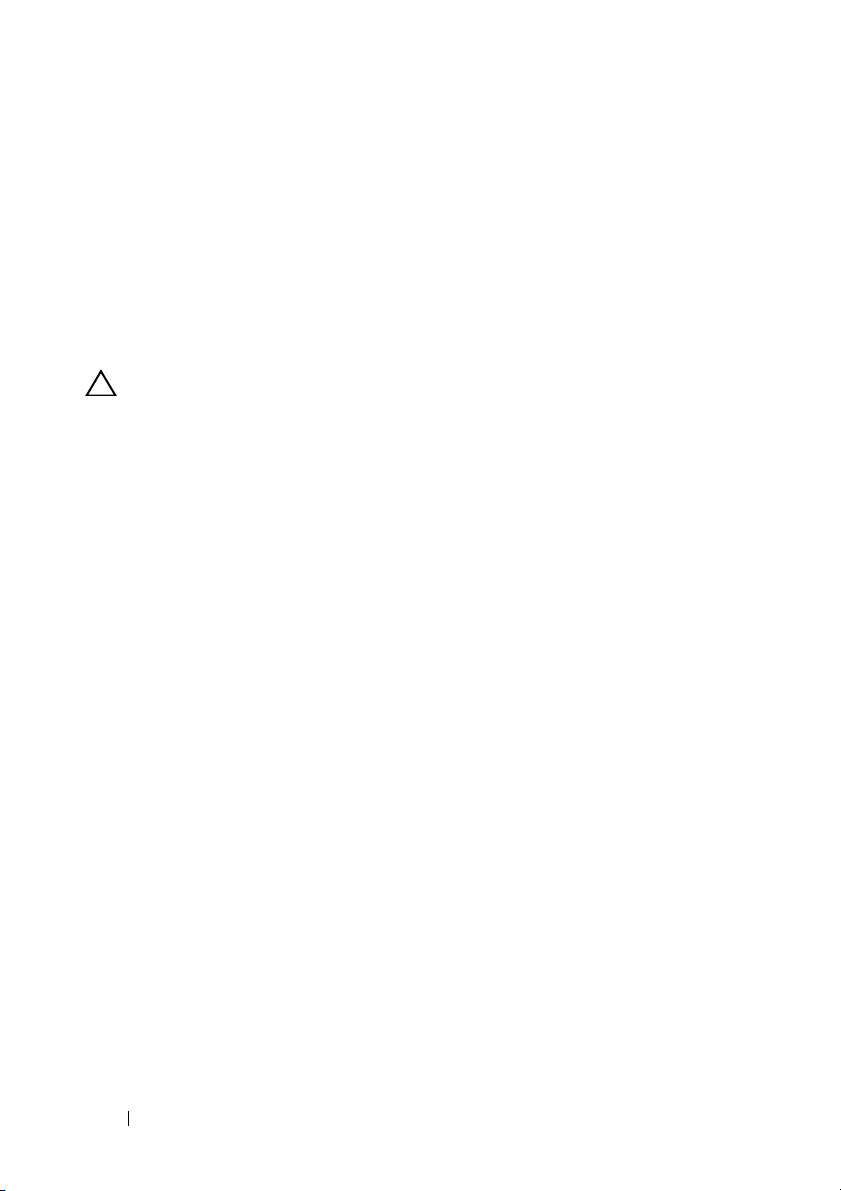
7
Genmonter håndledsstøtten. Se "Sådan genmonteres håndledsstøtten" på
side 38.
8
Genmonter tastaturet. Se "Sådan genmonteres tastaturet" på side 33.
9
Følg instruktionerne fra trin 5 til trin 6 i "Sådan genmonteres det optiske
drev" på side 25.
10
Genmonter moduldækslet. Se "Sådan genmonteres moduldækslet" på
side 16.
11
Genmonter batteriet. Se "Sådan genmonteres batteriet" på side 14.
FORSIGTIG: Inden du tænder computeren, skal du montere alle skruerne og
kontrollere, at der ikke findes løse skruer inde i computeren. Hvis du ikke gør det,
kan computeren blive beskadiget.
64 USB-kort
Page 65

Kameramodul
ADVARSEL: Før du arbejder med computerens indvendige dele, skal du læse de
sikkerhedsinstruktioner, der fulgte med computeren. Du kan finde yderligere
oplysninger om bedste fremgangsmåder for sikkerhed på webstedet Regulatory
Compliance på www.dell.com/regulatory_compliance.
FORSIGTIG: Kun en certificeret servicetekniker bør foretage reparationer på
computeren. Skade som følge af service eller reparationer, som ikke er godkendt
af Dell, er ikke dækket af garantien.
FORSIGTIG: Undgå elektrostatisk afladning ved at skabe jordforbindelse ved
hjælp af en jordingsrem eller ved jævnligt at røre ved en umalet metaloverflade,
f.eks. et stik på computeren.
FORSIGTIG: Fjern, for at forhindre skade på bundkortet, det primære batteri (se
"Sådan fjernes batteriet" på side 13), før der udføres arbejde inde i computeren.
Sådan fjernes kameramodulet
1
Følg instruktionerne i "Inden du går i gang" på side 9.
2
Fjern batteriet. Se "Sådan fjernes batteriet" på side 13.
3
Fjern moduldækslet. Se "Sådan fjernes moduldækslet" på side 15.
4
Følg instruktionerne i trin 4 til trin 5 af "Sådan fjernes det optiske drev" på
side 23.
5
Fjern tastaturet. Se "Sådan fjernes tastaturet" på side 31.
6
Fjern håndledsstøtten. Se "Sådan fjernes håndledsstøtten" på side 35.
7
Fjern skærmmodulet. Se "Sådan fjernes skærmmodulet" på side 45.
8
Fjern skærmrammen. Se "Sådan fjernes skærmrammen" på side 50.
9
Fjern skærmpanelet. Se "Sådan fjernes skærmpanelet" på side 52.
10
Løft kamerakablet af den selvklæbende tape på skærmdækslet.
Kameramodul 65
Page 66

2
1
1 kameramodul 2 kamerakabel
11
Løft kameramodulet af flugtmærkerne og fjern kameramodulet fra
skærmdækslet.
12
Fjern den tape, der fastgør kamerakablet til kameramodulet.
66 Kameramodul
Page 67

3
2
1
1 kamerakabel 2 kameramodul
3 selvklæbende tape
13
Frakobl kamerakablet fra stikket på kameramodulet.
Sådan genmonteres kameramodulet
1
Følg instruktionerne i "Inden du går i gang" på side 9.
2
Tilslut kamerakablet til kameramodulet og påsæt tapen, der fastgør kablet
til kameramodulet.
3
Flugt kameramodulet til flugtmærkerne i skærmdækslet og anbring
kameramodulet i skærmdækslet.
4
Sæt kamerakablet på tapen på skærmdækslet.
Kameramodul 67
Page 68
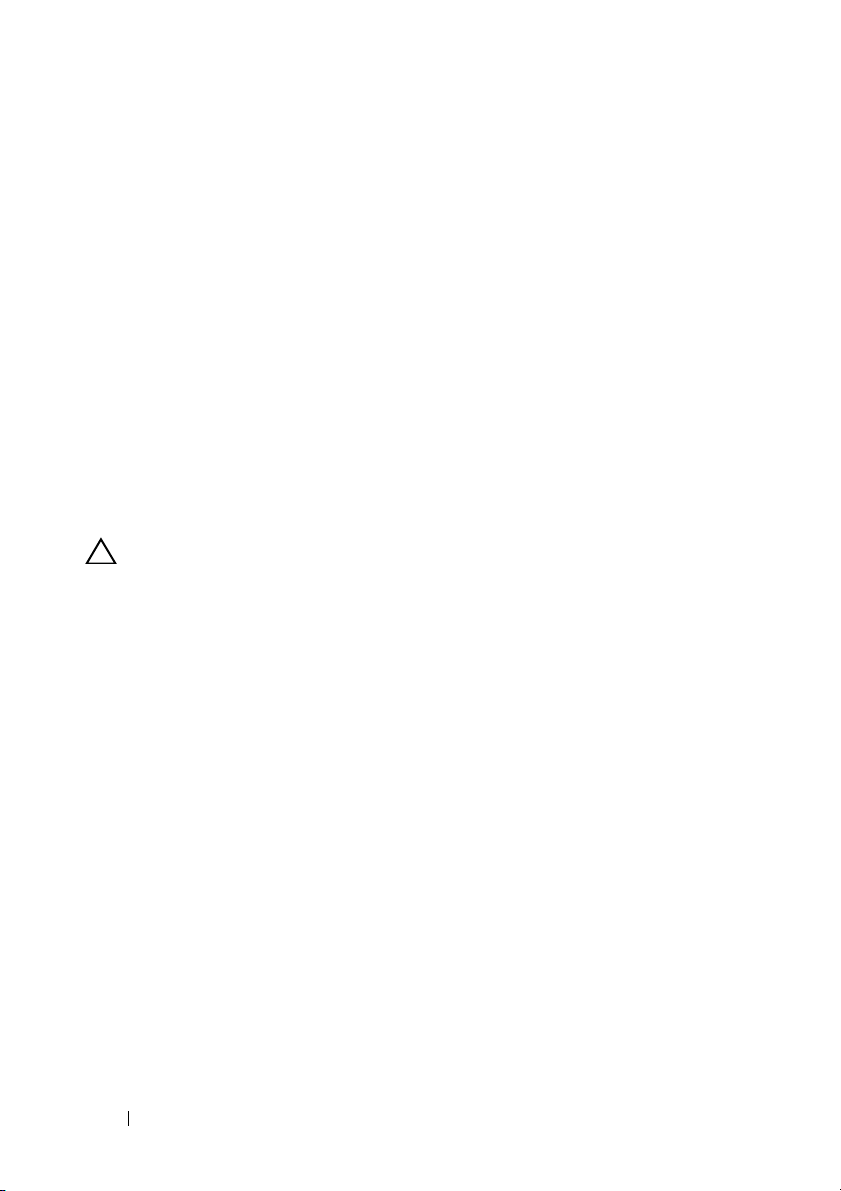
5
Genmonter skærmpanelet. Se "Sådan genmonteres skærmpanelet" på
side 53.
6
Genmonter skærmpanelet. Se "Sådan genmonteres skærmrammen" på
side 51.
7
Genmonter skærmmodulet.. Se "Sådan genmonteres skærmmodulet" på
side 47.
8
Genmonter håndledsstøtten. Se "Sådan genmonteres håndledsstøtten" på
side 38.
9
Genmonter tastaturet. Se "Sådan genmonteres tastaturet" på side 33.
10
Følg instruktionerne fra trin 5 til trin 6 i "Sådan genmonteres det optiske
drev" på side 25.
11
Genmonter moduldækslet. Se "Sådan genmonteres moduldækslet" på
side 16.
12
Genmonter batteriet. Se "Sådan genmonteres batteriet" på side 14.
FORSIGTIG: Inden du tænder computeren, skal du montere alle skruerne og
kontrollere, at der ikke findes løse skruer inde i computeren. Hvis du ikke gør det,
kan computeren blive beskadiget.
68 Kameramodul
Page 69

Køleblæser
ADVARSEL: Før du arbejder med computerens indvendige dele, skal du læse de
sikkerhedsinstruktioner, der fulgte med computeren. Du kan finde yderligere
oplysninger om bedste fremgangsmåder for sikkerhed på webstedet Regulatory
Compliance på www.dell.com/regulatory_compliance.
FORSIGTIG: Kun en certificeret servicetekniker bør foretage reparationer på
computeren. Skade som følge af service eller reparationer, som ikke er godkendt
af Dell, er ikke dækket af garantien.
FORSIGTIG: Undgå elektrostatisk afladning ved at skabe jordforbindelse ved
hjælp af en jordingsrem eller ved jævnligt at røre ved en umalet metaloverflade,
f.eks. et stik på computeren.
FORSIGTIG: Fjern, for at forhindre skade på bundkortet, det primære batteri (se
"Sådan fjernes batteriet" på side 13), før der udføres arbejde inde i computeren.
Sådan fjernes køleblæseren
1
Følg instruktionerne i "Inden du går i gang" på side 9.
2
Fjern batteriet. Se "Sådan fjernes batteriet" på side 13.
3
Fjern moduldækslet. Se "Sådan fjernes moduldækslet" på side 15.
4
Fjern det optiske drevs modul. "Sådan fjernes det optiske drev" på side 23.
5
Fjern tastaturet. Se "Sådan fjernes tastaturet" på side 31.
6
Fjern håndledsstøtten. Se "Sådan fjernes håndledsstøtten" på side 35.
7
Fjern skruen, der fastgør køleblæseren til computerbunden.
8
Træk kablet til køleblæseren ud af stikket på bundkortet.
9
Løft køleblæseren af computerbunden.
Køleblæser 69
Page 70

1
2
1 skrue 2 køleblæser
3 bundkortstik
3
Sådan genmonteres køleblæseren
1
Følg instruktionerne i "Inden du går i gang" på side 9.
2
Flugt køleblæseren til flugtmærkerne i computerbunden og anbring
køleblæseren i computerbunden.
3
Genmonter skruen, der fastgør køleblæseren til computerbunden.
4
Tilslut kablet til køleblæseren i stikket på bundkortet.
5
Genmonter håndledsstøtten. Se "Sådan genmonteres håndledsstøtten" på
side 38.
6
Genmonter tastaturet. Se "Sådan genmonteres tastaturet" på side 33.
7
Følg instruktionerne fra trin 5 til trin 6 i "Sådan genmonteres det optiske
drev" på side 25.
70 Køleblæser
Page 71

8
Genmonter moduldækslet. Se "Sådan genmonteres moduldækslet" på
side 16.
9
Genmonter batteriet. Se "Sådan genmonteres batteriet" på side 14.
FORSIGTIG: Inden du tænder computeren, skal du montere alle skruerne og
kontrollere, at der ikke findes løse skruer inde i computeren. Hvis du ikke gør det,
kan computeren blive beskadiget.
Køleblæser 71
Page 72
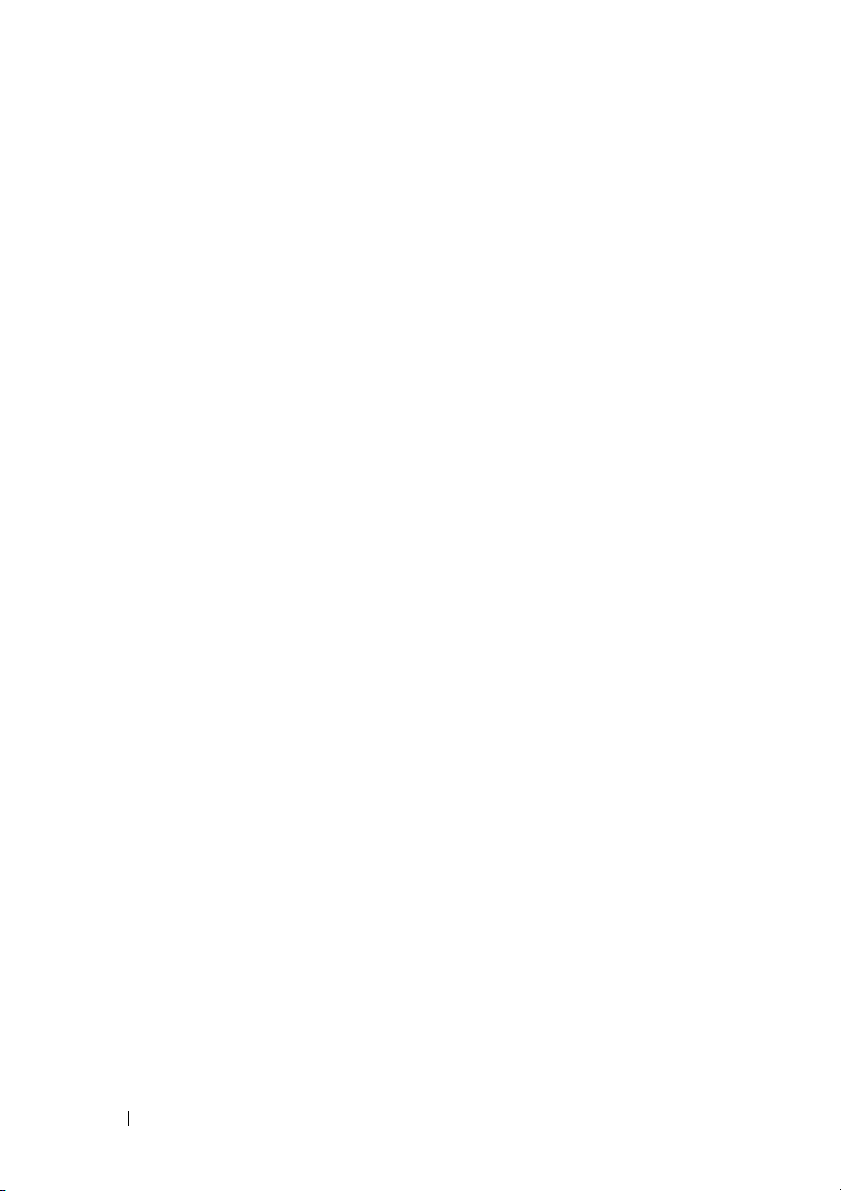
72 Køleblæser
Page 73

Bundkort
ADVARSEL: Før du arbejder med computerens indvendige dele, skal du læse de
sikkerhedsinstruktioner, der fulgte med computeren. Du kan finde yderligere
oplysninger om bedste fremgangsmåder for sikkerhed på webstedet Regulatory
Compliance på www.dell.com/regulatory_compliance.
FORSIGTIG: Kun en certificeret servicetekniker bør foretage reparationer på
computeren. Skade som følge af service eller reparationer, som ikke er godkendt
af Dell, er ikke dækket af garantien.
FORSIGTIG: Undgå elektrostatisk afladning ved at skabe jordforbindelse ved
hjælp af en jordingsrem eller ved jævnligt at røre ved en umalet metaloverflade,
f.eks. et stik på computeren.
FORSIGTIG: Fjern, for at forhindre skade på bundkortet, det primære batteri (se
"Sådan fjernes batteriet" på side 13), før der udføres arbejde inde i computeren.
Sådan fjernes bundkortet
1
Følg procedurerne i "Inden du går i gang" på side 9.
2
Fjern batteriet. Se "Sådan fjernes batteriet" på side 13.
3
Fjern moduldækslet. Se "Sådan fjernes moduldækslet" på side 15.
4
Følg instruktionerne fra trin 4 til trin 5 i "Sådan fjernes det optiske drev" på
side 23.
5
Fjern harddiskmodulet. Se "Sådan fjernes harddiskmodulet" på side 19.
6
Fjern tastaturet. Se "Sådan fjernes tastaturet" på side 31.
7
Fjern hukommelsesmodulerne. Se "Sådan fjernes
hukommelsesmodulerne" på side 27.
8
Fjern håndledsstøtten. Se "Sådan fjernes håndledsstøtten" på side 35.
9
Fjern det trådløse minikort Se "Sådan fjernes minikortet" på side 41.
10
Fjern skærmmodulet. Se "Sådan fjernes skærmmodulet" på side 45.
11
Fjern køleblæseren. Se "Sådan fjernes køleblæseren" på side 69.
12
Frakobl kablet til DC-in-stikket og kablet til højtaleren fra stikkene på
bundkortet.
Bundkort 73
Page 74

13
Løft fastgørelseslåsene og frakobl kablet til USB-kortet fra stikkene på
bundkortet og USB-kortet.
14
Løft fastgørelseslåsen og frakobl kablet til mediekortlæseren fra stikket på
bundkortet.
1
4
1 DC-in-kablets stik 2 USB-kortets kabelstik (2)
3 højttalerkabelstik 4 stik til kablet til mediekortlæseren (2)
15
Fjern de fire skruer, der fastgør bundkortmodulet til computerbunden.
16
Løsn forsigtigt portene på bundkortmodulet ud af stikkene
3
2
i computerbunden, og løft bundkortet ud af computerbunden.
74 Bundkort
Page 75

2
1
1 porte 2 bundkort
3skruer (4)
3
17
Vend bundkortmodulet om.
18
Fjern kølelegemet. Se "Sådan fjernes kølelegememodulet" på side 79.
Sådan genmonteres bundkortet
1
Følg instruktionerne i "Inden du går i gang" på side 9.
2
Genmonter kølelegemet. Se "Sådan genmonteres kølelegemet" på side 80.
3
Vend bundkortmodulet om.
4
Før portene på bundkortet ind i hakkene på computerbunden.
Bundkort 75
Page 76

5
Flugt bundkortmodulet med flugtmærkerne i computerbunden og anbring
bundkortet i computerbunden.
OBS! Sørg for at højtalerstikkets kabel ikke er fanget mellem
bundkortmodulet og computerbunden.
6
Genmonter de fire skruer, der fastgør bundkortmodulet til computerbunden.
7
Tilslut kablet til DC-in-stikket og kablet til højtaleren til stikkene på
bundkortet.
8
Tilslut USB-kablet til stikkene på bundkortet og USB-kortet. Tryk ned på
fastgørelseslåsene.
9
Tilslut kablet til mediekortlæserens kort til stikket på bundkortet. Tryk
fastgørelseslåsen ned.
10
Genmonter det trådløse minikort Se "Sådan udskiftes minikortet" på
side 42.
11
Genmonter køleblæseren. Se "Sådan genmonteres køleblæseren" på
side 70.
12
Genmonter skærmmodulet.. Se "Sådan genmonteres skærmmodulet" på
side 47.
13
Genomnter hukommelsesmodulerne. Se "Sådan genmonteres
hukommelsesmoduler" på side 29.
14
Genmonter håndledsstøtten. Se "Sådan genmonteres håndledsstøtten" på
side 38.
15
Genmonter tastaturet. Se "Sådan genmonteres tastaturet" på side 33.
16
Genmonter harddiskmodulet. Se "Sådan genmonteres harddiskbeslaget"
på side 21.
17
Følg instruktionerne fra trin 5 til trin 6 i "Sådan genmonteres det optiske
drev" på side 25.
18
Genmonter moduldækslet. Se "Sådan genmonteres moduldækslet" på
side 16.
19
Genmonter batteriet. Se "Sådan genmonteres batteriet" på side 14.
FORSIGTIG: Inden du tænder computeren, skal du montere alle skruerne og
kontrollere, at der ikke findes løse skruer inde i computeren. Hvis du ikke gør det,
kan computeren blive beskadiget.
76 Bundkort
Page 77

20
Tænd computeren.
OBS! Indtast. når du har sat bundkortet i, computerens servicekode i BIOS på
udskiftningsbundkortet.
21
Indtast servicekoden. Se "Sådan indtastes servicekoden i BIOS'en" på
side 77.
Sådan indtastes servicekoden i BIOS'en
1
Kontrollér, at vekselstrømsadapteren er tilsluttet, og at hovedbatteriet er
installeret korrekt.
2
Tænd computeren.
3
Tryk på <F2> under POST for at få adgang til systemets
installationsprogram.
4
Gå til fanen
Sikkerhed
og indtast servicekoden i
Indstil servicekode
-feltet.
Bundkort 77
Page 78

78 Bundkort
Page 79

Kølelegeme
ADVARSEL: Før du arbejder med computerens indvendige dele, skal du læse de
sikkerhedsinstruktioner, der fulgte med computeren. Du kan finde yderligere
oplysninger om bedste fremgangsmåder for sikkerhed på webstedet Regulatory
Compliance på www.dell.com/regulatory_compliance.
ADVARSEL: Hvis du fjerner kølelegemet fra computeren, mens kølelegemet er
varmt, må du
FORSIGTIG: Kun en certificeret servicetekniker bør foretage reparationer på
computeren. Skade som følge af service eller reparationer, som ikke er godkendt
af Dell, er ikke dækket af garantien.
FORSIGTIG: Undgå elektrostatisk afladning ved at skabe jordforbindelse ved
hjælp af en jordingsrem eller ved jævnligt at røre ved en umalet metaloverflade,
f.eks. et stik på computeren.
FORSIGTIG: Fjern, for at forhindre skade på bundkortet, det primære batteri (se
"Sådan fjernes batteriet" på side 13), før der udføres arbejde inde i computeren.
ikke berøre
Sådan fjernes kølelegememodulet
1
Følg instruktionerne i "Inden du går i gang" på side 9.
2
Fjern batteriet. Se "Sådan fjernes batteriet" på side 13.
3
Fjern moduldækslet. Se "Sådan fjernes moduldækslet" på side 15.
4
Følg instruktionerne fra trin 4 til trin 5 i "Sådan fjernes det optiske drev" på
side 23.
5
Fjern harddiskmodulet. Se "Sådan fjernes harddiskmodulet" på side 19.
6
Fjern tastaturet. Se "Sådan fjernes tastaturet" på side 31.
7
Fjern hukommelsesmodulerne. Se "Sådan fjernes
hukommelsesmodulerne" på side 27.
8
Fjern håndledsstøtten. Se "Sådan fjernes håndledsstøtten" på side 35.
9
Fjern det trådløse minikort Se "Sådan fjernes minikortet" på side 41.
10
Fjern skærmmodulet. Se "Sådan fjernes skærmmodulet" på side 45.
11
Fjern køleblæseren. Se "Sådan fjernes køleblæseren" på side 69.
kølelegemets metalkabinet.
Kølelegeme 79
Page 80

12
Følg the instruktionerne fra trin 12 til trin 17 i "Sådan fjernes bundkortet"
på side 73.
13
Løsn de fire monteringsskruer, der fastgør kølelegemet til bundkortet
i rækkefølgen, der er angivet på kølelegemet.
14
Løft kølelegemet væk fra bundkortet.
1
1 kølelegeme 2 monteringsskruer (4)
2
Sådan genmonteres kølelegemet
OBS! Den oprindelige kølepude kan genbruges, hvis den oprindelige processor
og kølelegemet geninstalleres sammen. Hvis enten processoren eller kølelegemet
udskiftes, skal den kølepude, der medfølger i kittet, anvendes for at sikre, at der
opnås termisk konduktivitet.
1
Følg instruktionerne i "Inden du går i gang" på side 9.
2
Tør det termiske smøremiddel fra bunden af kølelegemet, og monter det igen.
3
Flugt de syv monteringsskruer på kølelegemet med skruehullerne på
bundkortet, og stram skruerne i rækkefølgen, der er angivet på kølelegemet.
80 Kølelegeme
Page 81

4
Følg instruktionerne fra trin 2 til trin 9 i "Sådan genmonteres bundkortet"
på side 75.
5
Genmonter det trådløse minikort Se "Sådan udskiftes minikortet" på
side 42.
6
Genmonter køleblæseren. Se "Sådan genmonteres køleblæseren" på side 70.
7
Genmonter skærmmodulet.. Se "Sådan genmonteres skærmmodulet" på
side 47.
8
Genomnter hukommelsesmodulerne. Se "Sådan genmonteres
hukommelsesmoduler" på side 29.
9
Genmonter håndledsstøtten. Se "Sådan genmonteres håndledsstøtten" på
side 38.
10
Genmonter tastaturet. Se "Sådan genmonteres tastaturet" på side 33.
11
Genmonter harddiskmodulet. Se "Sådan genmonteres harddiskbeslaget"
på side 21.
12
Følg instruktionerne fra trin 5 til trin 6 i "Sådan genmonteres det optiske
drev" på side 25.
13
Genmonter moduldækslet. Se "Sådan genmonteres moduldækslet" på
side 16.
14
Genmonter batteriet. Se "Sådan genmonteres batteriet" på side 14.
FORSIGTIG: Inden du tænder computeren, skal du montere alle skruerne og
kontrollere, at der ikke findes løse skruer inde i computeren. Hvis du ikke gør det,
kan computeren blive beskadiget.
Kølelegeme 81
Page 82

82 Kølelegeme
Page 83
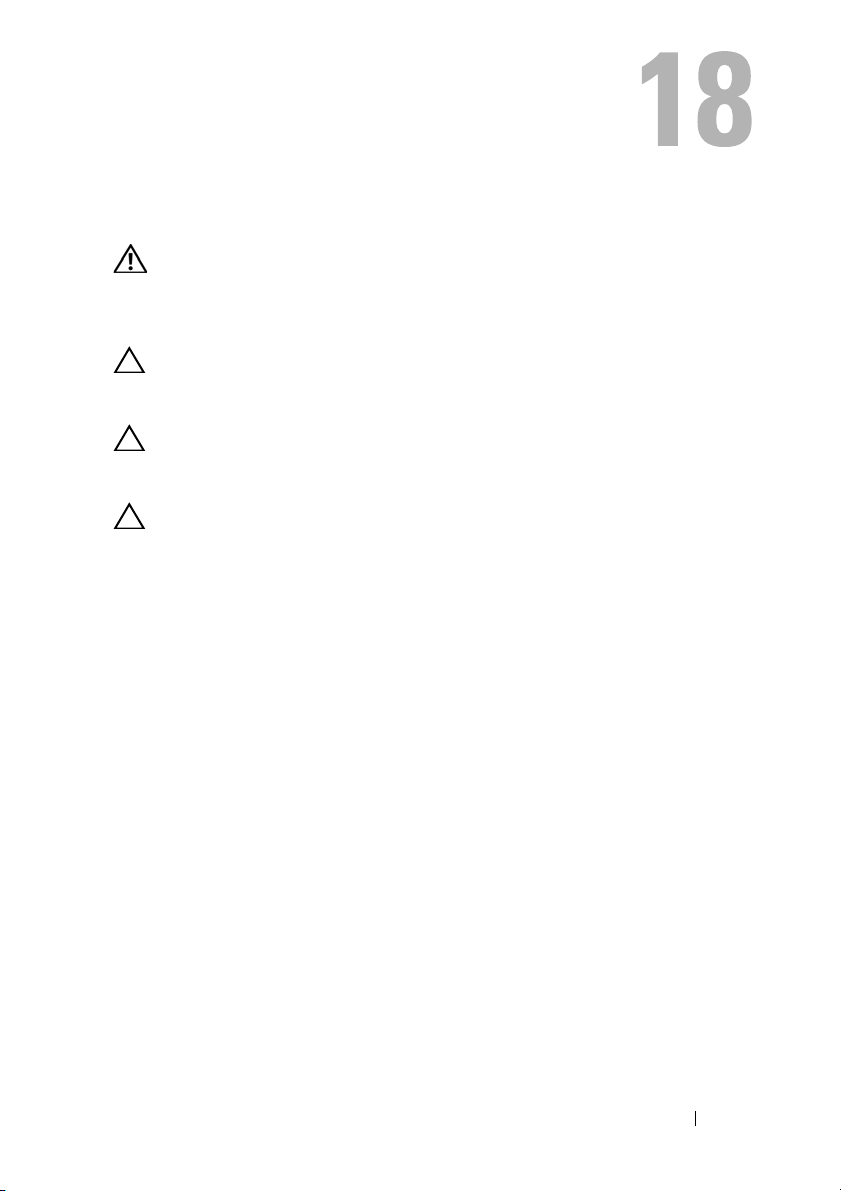
Mediekortlæserens kort
ADVARSEL: Før du arbejder med computerens indvendige dele, skal du læse de
sikkerhedsinstruktioner, der fulgte med computeren. Du kan finde yderligere
oplysninger om bedste fremgangsmåder for sikkerhed på webstedet Regulatory
Compliance på www.dell.com/regulatory_compliance.
FORSIGTIG: Kun en certificeret servicetekniker bør foretage reparationer på
computeren. Skade som følge af service eller reparationer, som ikke er godkendt
af Dell, er ikke dækket af garantien.
FORSIGTIG: Undgå elektrostatisk afladning ved at skabe jordforbindelse ved
hjælp af en jordingsrem eller ved jævnligt at røre ved en umalet metaloverflade,
f.eks. et stik på computeren.
FORSIGTIG: Fjern, for at forhindre skade på bundkortet, det primære batteri (se
"Sådan fjernes batteriet" på side 13), før der udføres arbejde inde i computeren.
Sådan fjernes mediekortlæserens kort
1
Følg instruktionerne i "Inden du går i gang" på side 9.
2
Fjern batteriet. Se "Sådan fjernes batteriet" på side 13.
3
Fjern moduldækslet. Se "Sådan fjernes moduldækslet" på side 15.
4
Følg instruktionerne fra trin 4 til trin 5 i "Sådan fjernes det optiske drev" på
side 23.
5
Fjern tastaturet. Se "Sådan fjernes tastaturet" på side 31.
6
Fjern håndledsstøtten. Se "Sådan fjernes håndledsstøtten" på side 35.
7
Løft fastgørelseslåsen og frakobl kablet til mediekortlæserens kort fra
stikket på bundkortet mediekortlæserens kort.
8
Fjern skruen, der fastgør mediekortlæserens kort fast til computerbunden.
Mediekortlæserens kort 83
Page 84

1
2
1 skrue 2 mediekortlæserens kort
3 stik til kablet til mediekortlæserens kort (2)
9
Løft mediekortlæserens kort væk fra computerbunden.
Sådan genmonteres mediekortlæserens kort
1
Følg instruktionerne i "Inden du går i gang" på side 9.
2
Flugt mediekortlæserens med flugtmærkerne på computerbunden.
3
Genmonter skruen, der fastgør mediekortlæserens kort til computerbunden.
4
Skub kablet ind i stikkene på bundkortet, og tryk derefter
fastgørelseslåsene ned.
5
Genmonter håndledsstøtten. Se "Sådan genmonteres håndledsstøtten" på
side 38.
6
Genmonter tastaturet. Se "Sådan genmonteres tastaturet" på side 33.
3
84 Mediekortlæserens kort
Page 85

7
Følg instruktionerne fra trin 5 til trin 6 i "Sådan genmonteres det optiske
drev" på side 25.
8
Genmonter moduldækslet. Se "Sådan genmonteres moduldækslet" på
side 16.
9
Genmonter batteriet. Se "Sådan genmonteres batteriet" på side 14.
FORSIGTIG: Inden du tænder computeren, skal du montere alle skruerne og
kontrollere, at der ikke findes løse skruer inde i computeren. Hvis du ikke gør det,
kan computeren blive beskadiget.
Mediekortlæserens kort 85
Page 86
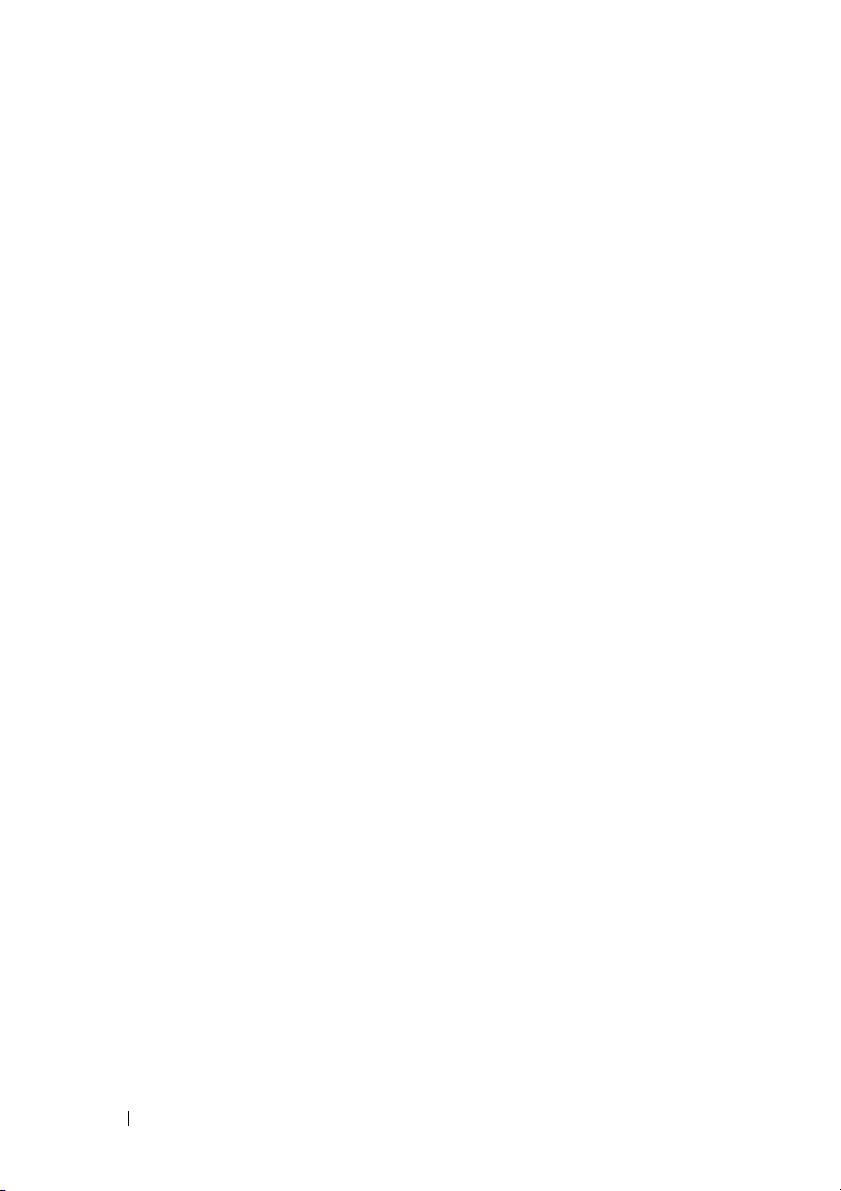
86 Mediekortlæserens kort
Page 87

Højttalere
ADVARSEL: Før du arbejder med computerens indvendige dele, skal du læse de
sikkerhedsinstruktioner, der fulgte med computeren. Du kan finde yderligere
oplysninger om bedste fremgangsmåder for sikkerhed på webstedet Regulatory
Compliance på www.dell.com/regulatory_compliance.
FORSIGTIG: Kun en certificeret servicetekniker bør foretage reparationer på
computeren. Skade som følge af service eller reparationer, som ikke er godkendt
af Dell, er ikke dækket af garantien.
FORSIGTIG: Undgå elektrostatisk afladning ved at skabe jordforbindelse ved
hjælp af en jordingsrem eller ved jævnligt at røre ved en umalet metaloverflade,
f.eks. et stik på computeren.
FORSIGTIG: Fjern, for at forhindre skade på bundkortet, det primære batteri (se
"Sådan fjernes batteriet" på side 13), før der udføres arbejde inde i computeren.
Sådan fjernes højttalerne
1
Følg procedurerne i "Inden du går i gang" på side 9.
2
Fjern batteriet. Se "Sådan fjernes batteriet" på side 13.
3
Fjern moduldækslet. Se "Sådan fjernes moduldækslet" på side 15.
4
Følg instruktionerne fra trin 4 til trin 5 i "Sådan fjernes det optiske drev" på
side 23.
5
Fjern harddiskmodulet. Se "Sådan fjernes harddiskmodulet" på side 19.
6
Følg instruktionerne i trin 5 til trin 17 i "Sådan fjernes bundkortet" på
side 73.
7
Fjern mediekortlæserens kort. Se "Sådan fjernes mediekortlæserens kort"
på side 83.
8
Bemærk højttalerkablets føring, og fjern kablet fra kabel kanalerne.
9
Fjern de to skruer, som holder højttalerne fast til computerbunden.
Højttalere 87
Page 88
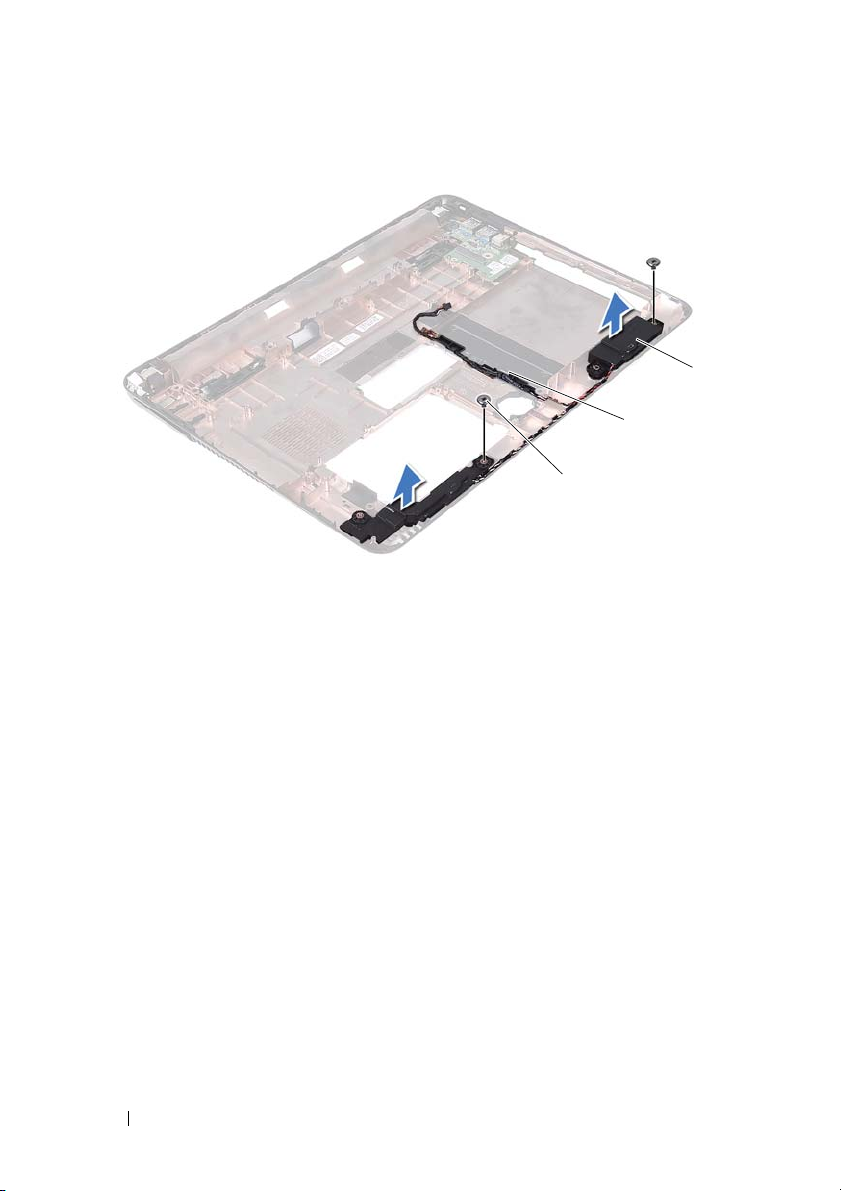
1
1 skruer (2) 2 højttalerkabel
3 højttalere (2)
10
Løft højtalerne, sammen med højtalerkablet, af computeren.
Sådan genmonteres højttalerne
1
Følg instruktionerne i "Inden du går i gang" på side 9.
2
Før højttalerkablerne gennem kabelkanalerne.
3
Flugt højtalerne med flugtmærkerne på computerbunden og anbring
højtalerne på computerbunden.
4
Genmonter de to skruer, der fastgørr højttalerne til computerbunden.
5
Genmonter mediekortlæserens kort. Se "Sådan genmonteres
mediekortlæserens kort" på side 84.
6
Genmonter harddiskmodulet. Se "Sådan genmonteres harddiskbeslaget"
på side 21.
3
2
88 Højttalere
Page 89

7
Følg instruktionerne i trin 3 til trin 16 i "Sådan genmonteres bundkortet"
på side 75.
8
Følg instruktionerne fra trin 5 til trin 6 i "Sådan genmonteres det optiske
drev" på side 25.
9
Genmonter moduldækslet. Se "Sådan genmonteres moduldækslet" på
side 16.
10
Genmonter batteriet. Se "Sådan genmonteres batteriet" på side 14.
FORSIGTIG: Inden du tænder computeren, skal du montere alle skruerne og
kontrollere, at der ikke findes løse skruer inde i computeren. Hvis du ikke gør det,
kan computeren blive beskadiget.
Højttalere 89
Page 90

90 Højttalere
Page 91

System Setup (Systeminstallation)
Anvend system setup (systeminstallation) til at:
• Ændre systemkonfigurationsoplysningerne, når du har tilføjet, ændret eller
fjernet hardware i computeren
• Angive eller ændre en brugerdefinerbar indstilling, som f.eks.
brugeradgangskoden
• Aflæse aktuel ledig hukommelse eller angive, hvilken type harddisk, der
er installeret
OBS! Inden du ændrer systeminstallationen, anbefales det, at du noterer
oplysningerne fra systeminstallationens skærm til fremtidig reference.
Sådan åbnes System Setup (Systeminstallation)
1
Tænd for (eller genstart) computeren.
2
Når DELL-logoet bliver vist, skal du vente på, at F2-prompten bliver vist.
Tryk derefter øjeblikkeligt på <F2>.
OBS! F2-prompten indikerer, at tastaturet er initialiseret. Denne prompt kan
blive vist meget hurtigt, så du skal holde øje med den og derefter trykke på
<F2>. Hvis du trykker på <F2>, inden F2-prompten vises, registreres
tastetrykket ikke. Hvis du venter for længe, og operativsystemlogoet vises,
skal du fortsætte med at vente, indtil du ser skrivebordet i Microsoft Windows.
Luk derefter computeren ned. Se
prøv igen.
"Sådan slukkes computeren" på side 9 og
Skærmene System Setup (Systeminstallation)
På skærmen System Setup (Systemoinstallation) vises computerens aktuelle
eller redigerbare konfigurationsoplysninger. Oplysningerne på skærmen er
opdelt i tre områder: setup item (opsætningselement), den aktive help screen
(hjælpeskærm) og key functions (tastefunktioner).
System Setup Utility (Hjælpeprogram til systeminstallation) 91
Page 92

Setup Item (Installationselement)
– Dette felt vises i venstre side af
systeminstallationsvinduet. Feltet
er en rulleliste med funktioner, der
definerer computerens
konfiguration, inklusiv installeret
hardware, strømbesparelse samt
sikkerhedsfunktioner.
Rul op og ned i listen med Pil opog Pil ned-tasterne. Når en
funktion fremhæves, viser Help
Screen (Hjælpeskærm) flere
oplysninger om denne funktion
samt mulige indstillinger.
Help Screen (Hjælpeskærm) –
Denne skærm vises til højre
i systeminstallationsvinduet og
indeholder oplysninger om hver
indstilling i Setup Item
(Installationselement) I feltet kan du
få vist oplysninger om computeren og
foretage ændringer til de aktuelle
indstillinger.
Tryk på pil op eller pil ned for at
markere en mulighed. Tryk på
<Enter> for at gøre dette valg aktivt,
og gå tilbage til Setup Item
(Installationselement)
OBS! Ikke alle de indstillinger, der er vist
i Setup Item (Installationselement) kan
ændres.
Key Functions (Tastefunktioner) – Dette felt vises under Help Screen
(Hjælpeskærm) og indeholder taster og deres funktioner i det aktive
systeminstallationsfelt.
Indstillinger i System Setup (Systeminstallation)
OBS! Afhængig af computeren og installerede enheder vises de elementer, der
anføres i dette afsnit, muligvis ikke, eller de vises muligvis ikke nøjagtigt som anført.
Setup (Installation)
System Time (Systemtid) Viser det aktuelle klokkeslæt i formatet
tt:mm:ss
System Date (Systemdato) Viser den aktuelle dato i formatet mm/dd/åååå
BIOS Version (BIOSversion)
Product Name
(Produktnavn)
Viser BIOS-versionsnummer
Viser produktnavnet
92 System Setup Utility (Hjælpeprogram til systeminstallation)
Page 93

Service Tag
(Servicekode)
Asset Tag (Aktivkode) Viser computerens aktivkode, når aktivkoden
CPU Type (CPU-type) Viser CPU-typen
CPU Speed
(CPU-hastighed)
CPU ID (CPU-id) Viser CPU-id'en
CPU Cache (CPU-cache)
L1 Cache size
(L1 cache-størrelse)
L2 Cache size
(L2 cache-størrelse)
L3 Cache size
(L3 cache-størrelse)
Fixed HDD (Fast harddisk) Viser oplysninger om harddisken
SATA ODD Viser oplysninger om det optiske drev
AC Adapter Type
(Vekselstrømsadaptertype)
Memory Information
(Hukommelsesoplysninger)
System Memory
(Systemhukommelse)
Extended Memory
(Udvidet hukommelse)
Memory Speed
(Hukommelseshastighed)
Viser computerens servicekode
er der
Viser CPU-hastigheden
Viser størrelsen på L1-cachen
Viser størrelsen på L2-cachen
Viser L3-cache-størrelsen
Viser vekselstrømsadaptertype
Viser mængden af installeret hukommelse i MB
Viser mængden af udvidet hukommelse
Viser hukommelseshastigheden i MHz
System Setup Utility (Hjælpeprogram til systeminstallation) 93
Page 94

Advanced (Avanceret)
• Intel SpeedStep – Dette felt aktiverer eller
deaktiverer processorens Intel SpeedSteptilstand.
• Virtualization (Virtualisering) – Når aktiveret
kan en VMM anvende de ekstra
hardwarefunktioner i Vanderpool Technology.
• Integrated NIC (Indbygget netværkskort) –
Aktiverer/deaktiverer den indbyggede LANkontroller.
• USB Emulation (USB-emulering) –
Aktiverer/deaktiverer at systemets BIOS
(Basic Input/Output System – BIOS) styrer
USB-tasteturer og mus.
• USB PowerShare – Aktiverer/deaktiverer
opladning af USB-enheder, når systemet er
slukket.
• USB Wake Support (USB-vækkeunderstøttelse) – Lader dig aktivere at USBenheder kan vække systemet fra standby.
Denne funktion virker kun, når der er
tilsluttet en vekselstrømsadapter. Hvis
vekselstrømsadapteren fjernes før standby, vil
BIOS slukke strømmen til alle USB-porte for
at spare batteristrøm.
• SATA Operation (SATA-drift) – der er to
tilgængelige tilstande: AHCI-tilstand ATAtilstand.
• Adapter Warnings (Adapteradvarsler) –
Vælges hvis systemet skal vise
advarselsmeddelelser, når du bruger visse
strømadaptere. Systemet viser disse
meddelelser, hvis du forsøger at anvende en
strømadapter, der har for lille kapacitet til din
konfiguration.
• Function Key Behavior (Funktionstasters
adfærd) – Lader dig konfigurere
funktionsfasternes adfærd.
• Charger Behavior (Opladeradfærd) –
Aktivér/deaktiver opladeradfærd.
94 System Setup Utility (Hjælpeprogram til systeminstallation)
Page 95

Advanced (Miscellaneous
Devices) (Avanceret
(Diverse enheder))
Set Admin Password
(Indstil
adminitratoradgangskode)
Set System Password
(Opret systemadgangskode)
Set HDD Password (Indstil
harddiskadgangskode)
Password on Boot Aktiverer/deaktiverer Password on Boot
Password Bypass (Omgåelse
af adgangskode)
Computrace Absolute Anti-Theft-løsningen er som standard
Boot (Start)
1st Boot Priority
(1. startprioritet)
• External USB Ports (Eksterne USB-porte) –
Aktivér/deaktiver de eksterne USB-porte.
Gør det muligt at indstille, ændre eller slette
administratorens adgangskode
.
OBS! Sletning af administratoradgangskode
sletter systemadgangskoden.
Administratoradgangskoden skal derfor indstilles
før systemadgangskoden indstilles.
Gør det muligt at indstille, ændre eller slette
systemets adgangskode
Gør det muligt at indstille, ændre eller slette
harddiskadgangskoden
(Adgangskode ved start)
Lader dig omgå prompterne system (Boot)
password (Systemadgangskode (adgangskode
ved start)) og for adgangskoder til den interne
harddisk under genstart standbytilstand.
deaktiveret.
Specificerer startrækkefølgen fra de
tilgængelige enheder
Removable Drive (Flytbart drev); Hard Drive
(Harddisk); USB Storage Device (USBlagerenhed); CD/DVD/CD-RW Drive
(CD/DVD/CD-RW-drev); Network (Netværk);
deaktiveret (Harddisken er standard)
.
.
.
System Setup Utility (Hjælpeprogram til systeminstallation) 95
Page 96

2nd Boot Priority
(2. startprioritet)
3rd Boot Priority
(3. startprioritet)
4th Boot Priority
(4. startprioritet)
5th Boot Priority
(5. startprioritet)
Exit (Afslut)
Exit Options
(Indstillinger for
Afslut)
Specificerer startrækkefølgen fra de
tilgængelige enheder
Removable Drive (Flytbart drev); Hard Drive
(Harddisk); USB Storage Device (USBlagerenhed); CD/DVD/CD-RW Drive
(CD/DVD/CD-RW-drev); Network (Netværk);
deaktiveret (CD/DVD/CD-RW-drev er
standard)
Specificerer startrækkefølgen fra de
tilgængelige enheder
Removable Drive (Flytbart drev); Hard Drive
(Harddisk); USB Storage Device (USBlagerenhed); CD/DVD/CD-RW Drive
(CD/DVD/CD-RW-drev); Network (Netværk);
deaktiveret (Flytbart drev er standard)
Specificerer startrækkefølgen fra de
tilgængelige enheder
Removable Drive (Flytbart drev); Hard Drive
(Harddisk); USB Storage Device (USBlagerenhed); CD/DVD/CD-RW Drive
(CD/DVD/CD-RW-drev); Network (Netværk);
deaktiveret (Netværk er standard)
Specificerer startrækkefølgen fra de
tilgængelige enheder
Removable Drive (Flytbart drev); Hard Drive
(Harddisk); USB Storage Device (USBlagerenhed); (CD/DVD/CD-RW-drev);
Network (Netværk); deaktiveret (USBlagerenhed er standard)
Har indstillinger til Save Changes and Reset
(Gem ændringer og nulstil), Discard Changes
and Reset (Fortryd ændringer og nulstil),
Restore Defaults (Gendan standarder), Discard
Changes (Fortryd ændringer) og Save Changes
(Gem ændringer)
96 System Setup Utility (Hjælpeprogram til systeminstallation)
Page 97

Boot Sequence (Startrækkefølge)
Med denne funktion kan du ændre startsekvensen for enheder.
Boot Options (Startindstillinger)
•
Removable Drive (Flytbart drev) –
flytbare drev. Hvis der ikke er et operativsystem på drevet, opretter
computeren en fejlmeddelelse.
•
Hard Drive (Harddisk)
harddisk. Hvis der ikke er et operativsystem på drevet, opretter
computeren en fejlmeddelelse.
•
CD/DVD/CD-RW Drive
rw-drevet. Hvis der ikke er en cd/dvd/cd-rw i drevet, eller hvis disken ikke
har et operativsystem, opretter computeren en fejlmeddelelse.
•
USB Storage Device
genstart computeren. Når
nederste højre hjørne hjørne af skærmen, skal du trykke på <F12>.
BIOS'en genkender enheden og føjer USB-flashenheden til startmenuen.
OBS! For at kunne starte til en USB-enhed, skal enheden være en startenhed.
Se dokumentationen til enheden for at kontrollere, at enheden er en
startenhed.
•
Network (Netværk)
der ikke er et operativsystem på netværket, opretter computeren en
fejlmeddelelse.
– Computeren forsøger at starte fra den primære
– Computeren forsøger at starte fra cd/dvd/cd-
– Sæt hukommelsesenheden i en USB-port, og
F12 Boot Options)
– Computeren forsøger at starte fra netværket. Hvis
Computeren forsøger at starte fra det
vises i skærmens
Ændring af startrækkefølgen for den aktuelle start
Du kan bruge denne funktion til at ændre den aktuelle opstartssekvens til
f.eks. at starte fra cd/dvd/cd-rw-drevet for at køre Dell Diagnostics på disken
Drivers and Utilities (Drivere og hjælpeprogrammer). Den tidligere
opstartssekvens bliver gendannet, når de diagnostiske test er færdige.
1
Hvis du starter fra en USB-enhed, skal du slutte USB-enheden til et
USB-stik.
2
Tænd for (eller genstart) computeren.
3
Når
F2 Setup og F12 Boot Options
på skærmen, skal du trykke på <F12>.
System Setup Utility (Hjælpeprogram til systeminstallation) 97
vises i nederste højre hjørne
Page 98
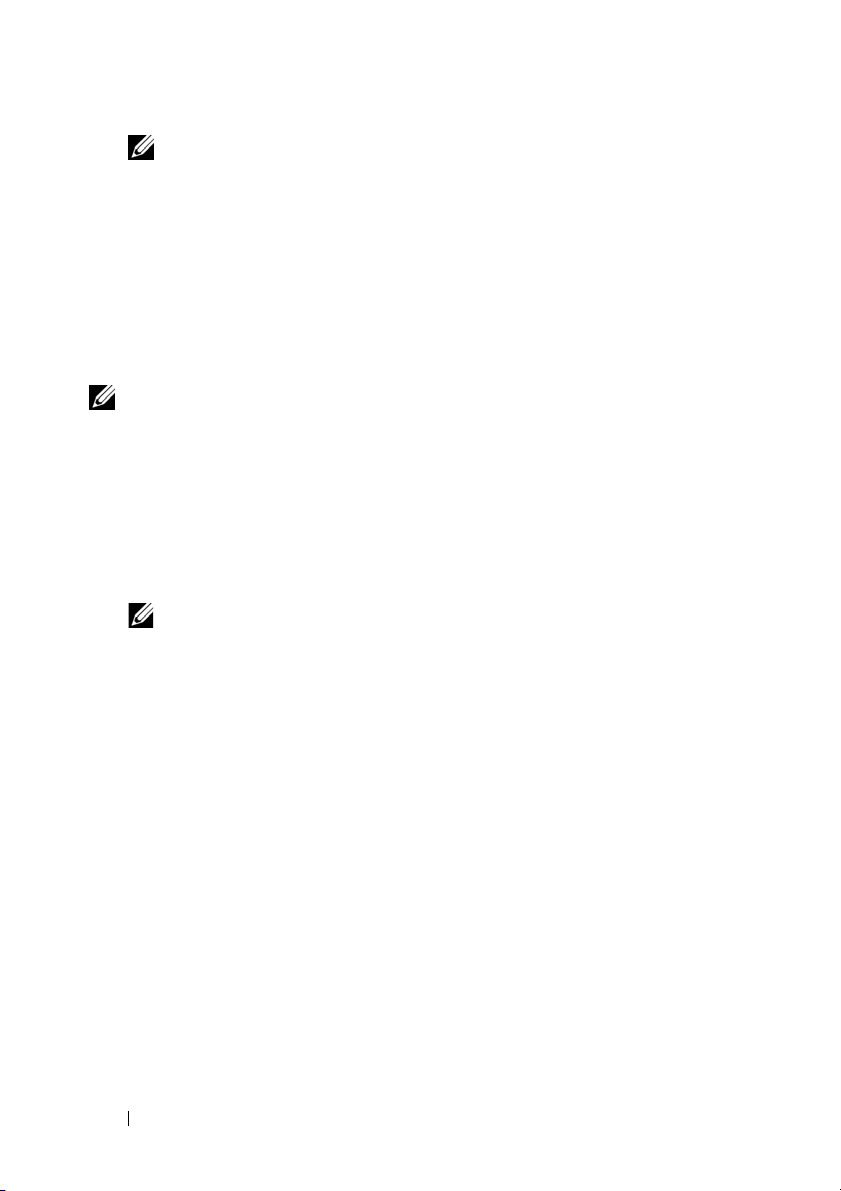
OBS! Hvis du venter for længe, og operativsystemlogoet vises, skal du
fortsætte med at vente, indtil du ser skrivebordet i Microsoft Windows. Luk
derefter computeren, og prøv igen.
Boot Device Menu
(menuen Startenhed) vises med alle tilgængelige
startenheder.
4
Væl g i
Boot Device Menu
(menuen Startenhed) den enhed, du vil starte
fra
Hvis du f.eks. booter til en USB-hukommelsesnøgle, skal du fremhæve
USB Storage Device
OBS! For at kunne starte til en USB-enhed, skal enheden være en startenhed.
Du kan se om enheden er startbar i enhedens dokumentation.
og derefter trykke på <Enter>.
Ændring af startrækkefølgen for fremtidige starter
1
Gå til Systeminstallation. Se "Sådan åbnes System Setup
(Systeminstallation)" på side 91.
2
Brug piletasterne til at fremhæve menupunktet
derefter på <Enter> for at åbne menuen.
OBS! Skriv den nuværende startrækkefølge ned for det tilfælde, at du vil
gendanne den senere.
3
Tryk på tasterne Pil op og Pil ned for at se listen over enheder.
4
Tryk på plus (+) eller minus (-) for at ændre enhedens startprioritet.
Boot
(Start), og tryk
98 System Setup Utility (Hjælpeprogram til systeminstallation)
Page 99

Flashopdatering af BIOS
Det er muligt, at det er nødvendigt at flashe BIOS, når der er en opdatering
tilgængelig, eller når bundkortet genmonteres. Sådan flash-opdateres BIOS:
1
Tænd computeren.
2
Gå til
support.dell.com/support/downloads
3
Find compuetrens BIOS-opdateringsfil.
OBS! Computerens servicekode kan findes på et mærkat på computerens bund.
Hvis du har computerens servicekode:
a
Klik på
b
Indtast computerens Servicekode i feltet
en servicekode)
Hvis du ikke har computerens servicekode:
a
Klik på
b
Væl g p ro d uk tt yp e i
c
Væl g p ro d uk tm ær ke i
d
Vælg produktets modelnummer i
OBS! Hvis du har valgt en forkert model og vil starte forfra, skal du klikke på
e
Klik på
4
Der vises en liste over resultater på skærmen. Klik på
5
Klik på
Vinduet
6
Klik på
skrivebordet.
7
Klik på
gennemført) vises. Filikonet vises på skrivebordet, og har samme titel som
den overførte BIOS-opdateringsfil.
8
Dobbeltklik på filikonet på skrivebordet, og følg vejledningen på skærmen.
Enter a Tag
Select Model
Start Over øverst til højre i menuen.
Confirm
Download nu
File Download
Save
(Gem) for at gemme filen på skrivebordet. Filen overføres til
Close
(Luk), hvis vinduet
(Indtast en kode).
,
klik på Go (OK), og forsæt til trin 4.
(Vælg model).
Select Your Product Family
Select Your Product Line
(Bekræft).
(Hent nu) for at hente den seneste BIOS-fil.
(Filoverførsel) vises.
Download Complete
.
Enter a service tag
-listen.
-listen.
Select Your Product Model
BIOS
.
(Overførsel
(indtast
-listen.
Flashopdatering af BIOS 99
Page 100

100 Flashopdatering af BIOS
